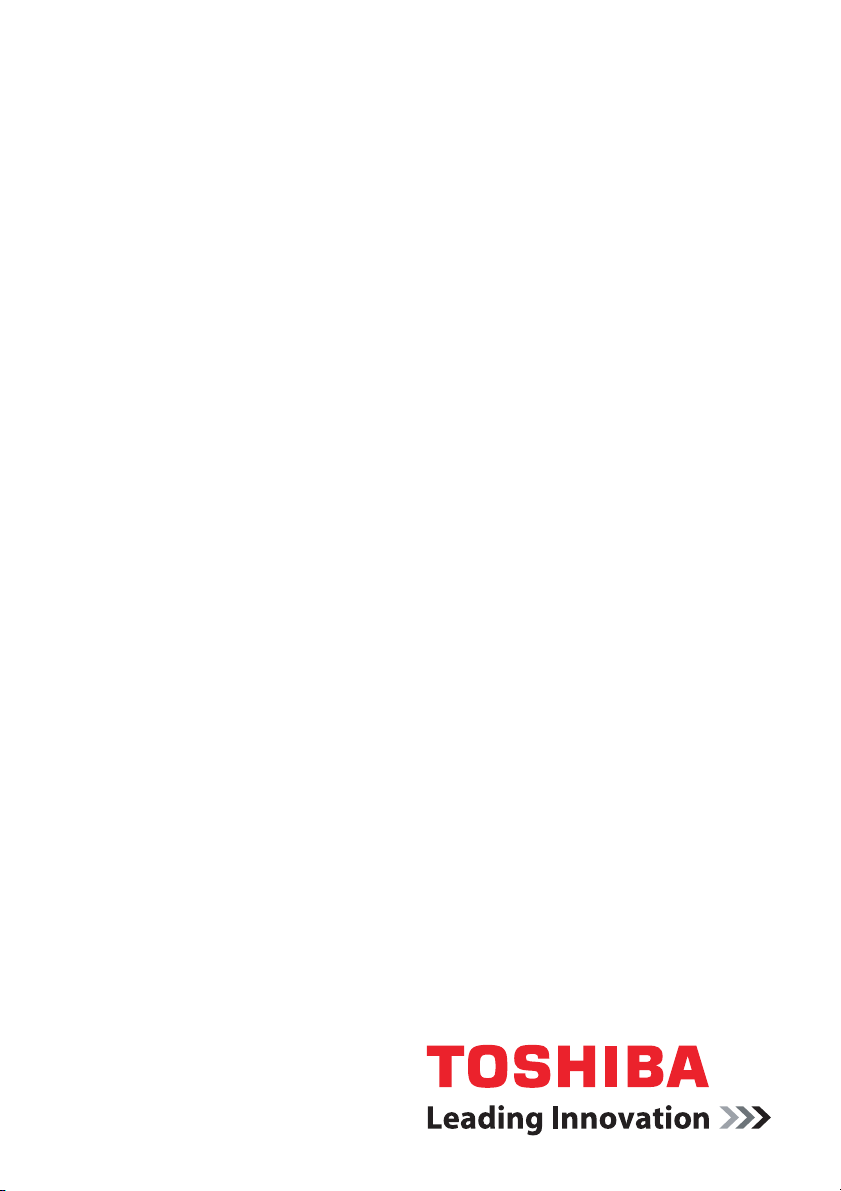
Руководство
пользователя
A210
computers.toshiba-europe.com

A210
Авторские права
© 2007 Авторские права принадлежат корпорации TOSHIBA. Все
права защищены. В соответствии с законодательством об охране
авторских прав настоящее руководство не подлежит воспроизведению
в каком-либо виде без предварительного письменного разрешения
корпорации TOSHIBA. В отношении использования изложенной здесь
информации не признается какая-либо ответственность в рамках
патентного законодательства.
Руководство пользователя портативного персонального
компьютера TOSHIBA А210
Первая редакция, июнь 2007 г.
Охраняемые авторским правом произведения, включая музыкальные,
видеоматериалы, компьютерные программы и т. п., находятся под
защитой законодательства об охране авторских прав.
Воспроизведение охраняемых авторским правом материалов
допускается исключительно для личного пользования. Копирование
(включая изменение формата данных) и изменение материалов, их
передача и сетевая рассылка без разрешения владельца
прав являются нарушением законодательства об охране авторских
прав и личных прав и подлежат преследованию в порядке
гражданского или уголовного судопроизводства. При копировании
материалов, охраняемых авторским правом, и других действиях с
ними соблюдайте законы об авторских правах. Обратите внимание на
то, что использование функций переключения режима экрана
(например, широкоэкранного режима
для демонстрации изображений или видеозаписей с увеличением в
общественных местах может привести к нарушению законодательства
об охране авторских прав.
авторских
или режима масштабирования)
Отказ от ответственности
Данное руководство прошло проверку на достоверность и точность.
Содержащиеся в нем указания и описания признаны верными для
портативных персональных компьютеров А210 на момент подготовки
данного руководства к выходу в свет. При этом в последующие модели
компьютеров и руководства к ним возможно внесение изменений без
предварительного уведомления. Корпорация TOSHIBA не несет
никакой ответственности
в результате погрешностей, упущений или несоответствий между
компьютером и руководством к нему.
ii Руководство пользователя
за прямой или косвенный ущерб, возникший
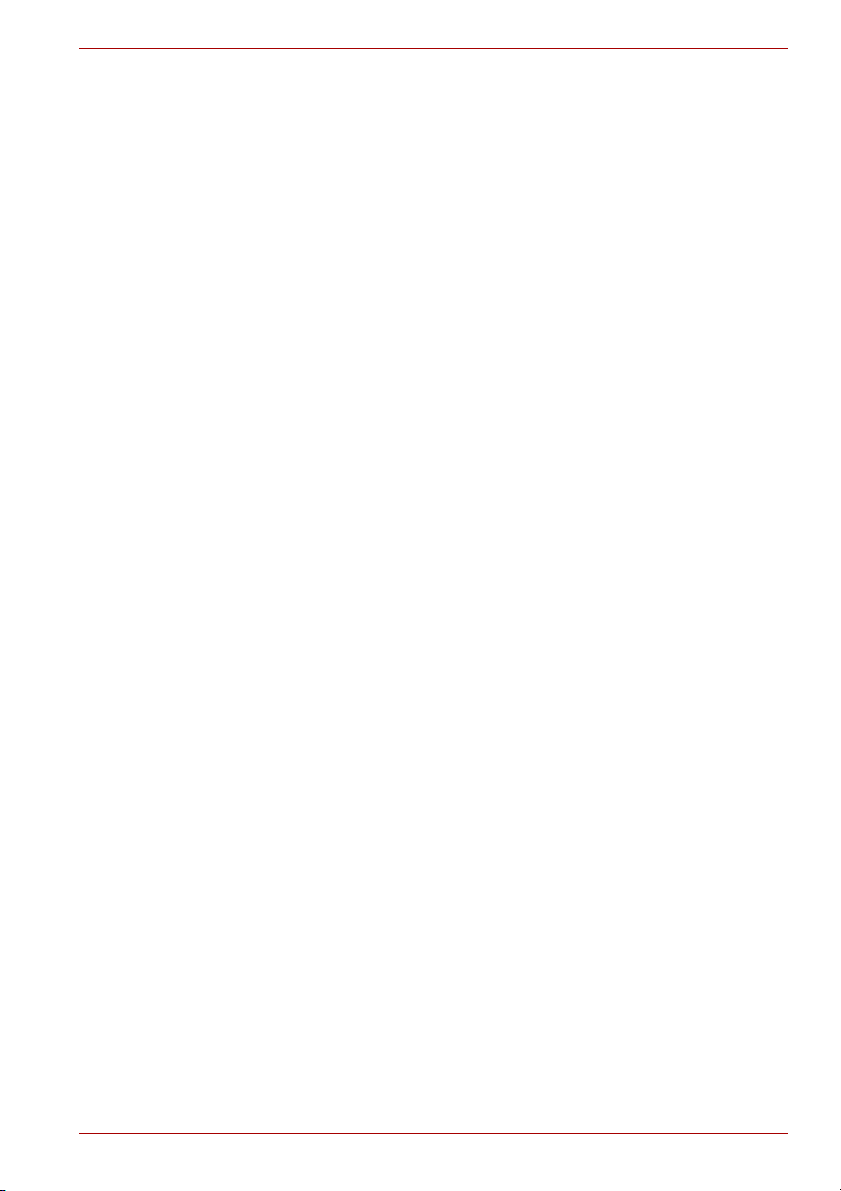
A210
Товарные знаки
Обозначение IBM является зарегистрированным товарным знаком, а
обозначения IBM PC, OS/2 и PS/2 – товарными знаками корпорации
International Business Machines.
Обозначения Celeron, Intel, Intel SpeedStep, Pentium, Intel Core и
Centrino являются товарными знаками или зарегистрированными
товарными знаками корпорации Intel.
Обозначения MS-DOS, Microsoft, Windows и DirectX являются
зарегистрированными товарными знаками, а Windows Vista —
товарным знаком корпорации Microsoft.
Обозначение Centronics является зарегистрированным товарным
знаком корпорации Centronics Data Computer.
Обозначение Photo CD является товарным знаком компании Eastman
Kodak.
Зарегистрированнный товарный знак Bluetooth, принадлежащий его
владельцу, используется
Обозначение iLINK является товарным знаком корпорации Sony.
В данном руководстве могут встречаться неперечисленные выше
торговые марки, в том числе зарегистрированные.
корпорацией TOSHIBA по лицензии.
Уведомление корпорации Macrovision о лицензировании
В данное изделие встроена технология защиты авторских прав,
защищенная патентами США и иными юридическими нормами в
отношении прав на интеллектуальную собственность. Всякое
использование вышеупомянутой технологии защиты авторских прав
допускается лишь с согласия компании Macrovision и исключительно
для применения в бытовых условиях, либо с другими ограничениями,
если на иное не получено согласие компании
Запрещается восстановление структурной схемы и алгоритма работы
данного программного обеспечения по его исходным текстам, а равно
и его обратное ассемблирование.
Macrovision.
Руководство пользователя iii

A210
Пользуясь компьютером…
Избегайте прямого контакта с нижней панелью портативного
компьютера, длительное время находящегося в рабочем состоянии.
Продолжительная работа может привести к серьезному нагреву
нижней панели компьютера, и тогда ее длительное соприкосновение с
кожей вызовет ощущения дискомфорта или даже ожог.
■ Не пытайтесь самостоятельно заняться обслуживанием
компьютера. Скрупулезно соблюдайте указания по установке.
■ Не носите
сумочке или иных местах, где могут оказаться металлические
предметы (например, ключи от машины), способные замкнуть
контакты батареи. Короткое замыкание может вызвать резкий
перегрев, чреватый ожогами.
■ Следите за отсутствием каких-либо предметов поверх шнура
питания адаптера переменного тока, а также за тем, чтобы о шнур
нельзя было споткнуться или наступить на него.
■ При работе компьютера от сети или зарядке батарейного источника
питания поместите адаптер переменного тока в проветриваемом
месте, например, на крышке рабочего стола или на полу. Не
закрывайте адаптер бумагами или другими предметами,
способными перекрыть вентиляцию; не пользуйтесь адаптером,
находящимся в переносной сумке.
■ Пользуйтесь только теми адаптерами переменного тока и
батарейными источниками питания, которые утверждены для
данного компьютера. Применение батареи или адаптера другой
модели чревато возгоранием или взрывом.
■ Если вы подключаете адаптер переменного тока через удлинитель,
имейте в виду, что совокупная линейная нагрузка всех
подключенных к нему приборов не должна превышать
максимально допустимую
■ Во избежание поражения током не подключайте и не отключайте
какие-либо кабели, не выполняйте каких-либо действий по
обслуживанию или изменению конфигурации аппарата во время
грозы.
■ Собираясь работать на компьютере, установите его на ровную,
горизонтальную поверхность.
■ Не сжигайте использованные батареи. Они могут взорваться.
Информацию о правилах
можно получить у местных компетентных органов.
■ В дороге не сдавайте компьютер в багаж. Компьютер можно
сдавать на проверку через рентгеновское устройство обеспечения
безопасности, но ни в коем случае не через детектор
металлических предметов. Проверяя ваш компьютер вручную,
сотрудники службы безопасности или таможни могут вас попросить
включить его,
источник питания.
батарейный источник питания в кармане, дамской
нагрузку на удлинитель.
утилизации отработанных материалов
на этот случай следует иметь под рукой батарейный
iv Руководство пользователя

A210
■ Перевозя компьютер со снятым жестким диском, заверните диск в
токоизолирующий материал (например, ткань или бумагу). На
случай проверки диска вручную приготовьтесь установить его в
компьютер. Жесткий диск можно сдавать на проверку через
рентгеновское устройство обеспечения безопасности, но ни в коем
случае не через детектор металлических предметов.
■ В дороге не помещайте компьютер в верхние багажные отсеки,
откуда он может выпасть. Не роняйте компьютер, не подвергайте
его ударам и иному сильному механическому воздействию.
■ Обеспечьте защиту компьютера, батарейного источника питания и
жесткого диска от таких неблагоприятных внешних условий, как,
например, грязь, пыль, загрязнение пищей или жидкостью,
высокая или низкая температура, длительное пребывание под
солнечными лучами.
■ Перемещение компьютера, сопряженное с резкими перепадами
температур и/или влажности, чревато образованием конденсата
как снаружи, так и внутри аппарата. Во избежание повреждения
компьютера не пользуйтесь им, пока влага не испарится.
■ Отсоединяйте шнур питания, взявшись за его штепсель или за
кольцо, снимающее натяжение, но не за сам шнур.
Вытаскивая
штепсель из розетки, держите его прямо во избежание сгиба
контактных штырей. Подключая шнур к розетке, следите за
правильной ориентацией и выравниванием контактных штырей.
■ Приступая к чистке компьютера, выключите его, отключите от сети,
снимите батарейный источник питания.
■ Компоненты компьютера требуют осторожного обращения с ними.
Такие компоненты, как, например, модули памяти
, следует брать за
края, но ни в коем случае не за контакты.
Пользуясь телефонным оборудованием с подключением его к
компьютеру, во избежание возгорания, поражения током и
телесных повреждений соблюдайте некоторые элементарные
меры предосторожности, в том числе изложенные ниже:
■ Не пользуйтесь аппаратом вблизи воды, в частности, у ванны,
раковины, кухонной мойки или резервуара стиральной машины,
а также в помещении с мокрым полом или возле плавательного
бассейна.
■ Не пользуйтесь телефонным аппаратом (за исключением
беспроводного) во время грозы, когда есть пусть даже небольшой
риск поражения молнией.
■ Не пользуйтесь телефонным аппаратом
вблизи места, где
произошла утечка газа, даже для того, чтобы сообщить о такой
утечке.
■ Пользуйтесь только тем шнуром питания, который указан в данном
руководстве.
■ Заменяйте батарейный источник питания только на точно такую же
его модель, либо ее аналог, рекомендованный изготовителем.
Руководство пользователя v

A210
■ Утилизация батарейных источников питания производится
согласно указаниям изготовителя.
■ Во избежание возгорания пользуйтесь только линейным
телекоммуникационным шнуром № 26 AWG или более
габаритным.
Используйте только входящий в комплект поставки компьютера
или дополнительный батарейный источник питания. Применение
неподходящего батарейного источника питания чревато выходом
компьютера из строя.
В таких случаях корпорация TOSHIBA снимает с себя всякую
ответственность за понесенный ущерб.
Декларация соответствия требованиям ЕС
Согласно соответствующим европейским директивам (Директиве
89/336/EEC об электромагнитной совместимости для портативного
компьютера и его принадлежностей, включая адаптер переменного
тока, Директиве 99/5/EEC о технических требованиях к
установленному радио- и телекоммуникационному оборудованию
встроенных устройств связи и Директиве 73/23/EEC об оборудовании
низкого напряжения для адаптера переменного тока) данное изделие
снабжено маркировкой CE.
Ответственность за эту маркировку несет компания TOSHIBA
EUROPE GmbH, Hammfelddamm 8, 41460 Neuss, Германия.
Текст Заявления о соответствии стандартам ЕС размещен на
веб-сайте http://epps.toshiba-teg.com.
для
ГОСТ
vi Руководство пользователя
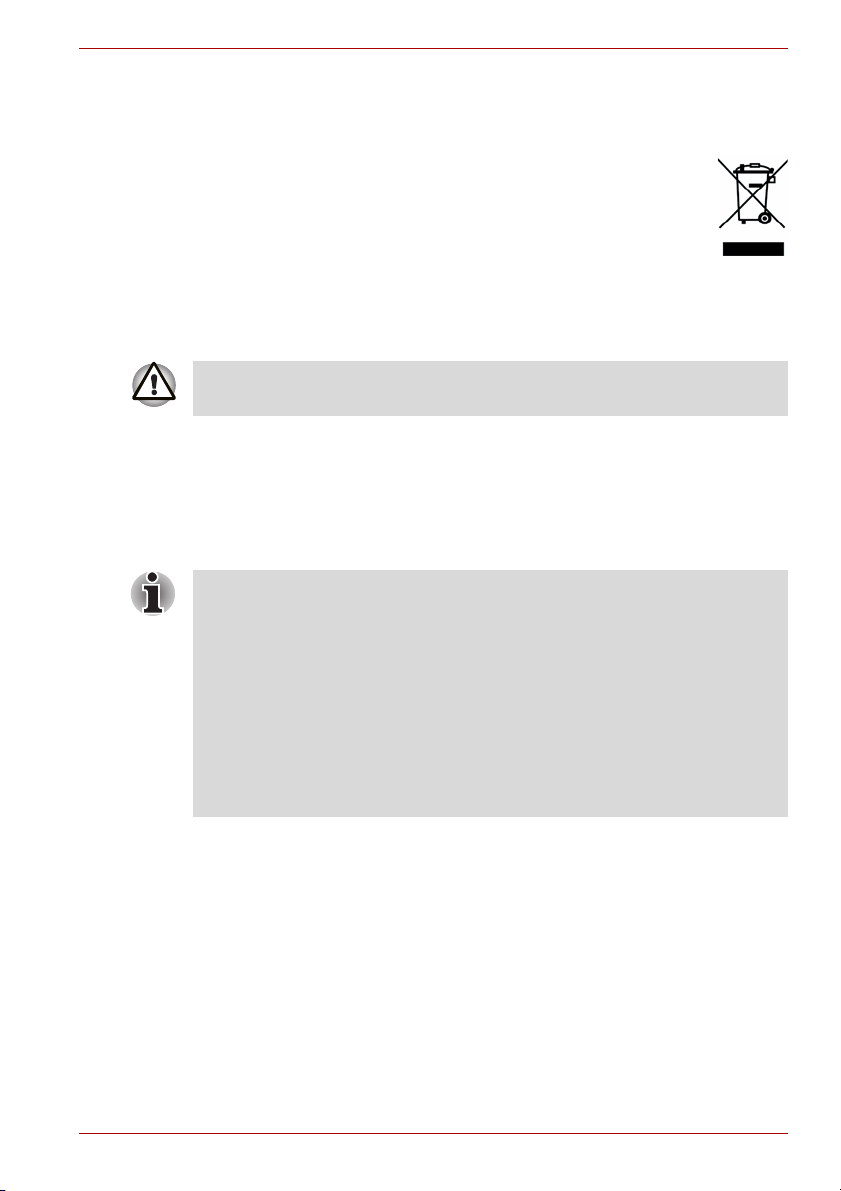
Изложенная далее информация предназначена только
для стран-членов ЕС:
Приведенный здесь символ указывает на то, что с данным
изделием нельзя обращаться как с бытовым мусором.
Просим обеспечить утилизацию данного изделия
надлежащим образом, поскольку обращение с ним как с
обычным бытовым мусором чревато загрязнением
окружающей среды и нанесением ущерба здоровью людей.
За подробной информацией о порядке вторичной
переработки данного изделия обращайтесь
властям, в муниципальную службу, ответственной за вывоз мусора,
либо по месту приобретения данного изделия.
Присутствие или отсутствие приведенного здесь символа
зависит от страны и региона приобретения изделия.
к местным
Меры предосторожности при обращении с приводом
оптических дисков
Компьютер A210 оснащен приводом одного из следующих типов:
DVD Super Multi (+-R DL), HD DVD ROM или HD DVD-R.
■ В приводе оптических дисков применяется лазерная система.
Для обеспечения надлежащей эксплуатации этого изделия
просим внимательно ознакомиться с данным руководством и в
дальнейшем хранить его как справочный материал. Если
изделие нуждается в обслуживании, обратитесь в
сертифицированный сервисный центр.
■ Применение средств управления, регулировка или выполнение
операций иным образом, нежели это указано в
может привести к опасному воздействию излучения.
■ Во избежание непосредственного контакта с лучом лазера не
предпринимайте попыток вскрыть корпус устройства.
руководстве,
A210
Привод оптических носителей, используемый в настоящем
компьютере, оснащен лазерным устройством. К поверхности привода
прикреплена приведенная далее классификационная табличка:
ЛАЗЕРНОЕ УСТРОЙСТВО 1-ГО КЛАССА
LASER KLASSE 1
LUOKAN 1 LASERLAITE
APPAREIL A LASER DE CLASSE 1
KLASS 1 LASER APPARAT
Руководство пользователя vii

A210
Привод, снабженный приведенной выше табличкой, сертифицирован
изготовителем на соответствие требованиям, предъявляемым к
лазерным устройствам на момент изготовления привода, согласно
статье 21 Свода федеральных нормативных актов, утвержденного
Министерством здравоохранения и гуманитарного обслуживания
США, а также Управлением санитарного надзора за качеством
пищевых продуктов и медикаментов.
В остальных странах привод сертифицируется на соответствие
требованиям документов
IEC 825 и EN60825 в отношении лазерных
устройств 1 класса.
Компьютер оснащен одним из перечисленных далее оптических
приводов:
Изготовитель Тип
Pioneer DVD Super Multi (±R Double Layer)
DVR-K17
Toshiba Samsung DVD Super Multi (±R Double Layer)
TS-L632
Hitachi DVD Super Multi (±R Double Layer)
GSA-T20N
Panasonic DVD Super Multi (±R Double Layer)
UJ-850U
Teac DVD Super Multi (±R Double Layer)
DV-W28EC
Toshiba HD DVD ROM
TS-L802A
Toshiba HD DVD-R
TS-L902A
viii Руководство пользователя

Замечания по модемной связи
Заявление о соответствии
Данное оборудование утверждено [по решению Европейской
комиссии “CTR21”] для однотерминального подключения к
телефонным коммутируемым сетям общего пользования на
территории всех стран Западной Европы.
Однако из-за различий между отдельными телефонными сетями
общего пользования, существующими в разных странах и регионах,
упомянутая сертификация не гарантирует успешной работы
оборудования в любой точке подключения к таким
При возникновении затруднений в первую очередь обратитесь к
поставщику оборудования.
Заявление о совместимости с сетями
Данное изделие совместимо с перечисленными далее сетями и
предназначено для работы с ними. Оборудование прошло
тестирование и было признано соответствующим дополнительным
требованиям, изложенным в документе EG 201 121.
A210
сетям.
Гер мания ATAAB AN005, AN006, AN007, AN009, AN010,
Греция ATAAB AN005, AN006, а также GR01, 02, 03,
Португалия ATAAB AN001, 005, 006, 007, 011, а также P03,
Испания ATAAB AN005, 007, 012
Швейцария ATAAB AN002
Норвегия ATAAB AN002, 005, 007, а также
Все прочие страны и
регионы
Каждая сеть предъявляет особые требования к настройкам
переключателей и установке программного обеспечения.
Дополнительную информацию см в. соответствующих разделах
руководства пользователя.
Функция сигнала отбоя (с повторным вызовом
промежуток времени) предполагает отдельную сертификацию в
каждой стране. Поскольку данная функция не прошла тестирование
на соответствие требованиям, различным в разных странах, никаких
гарантий ее успешного действия в сетях той или иной страны
предоставлено быть не может.
а также DE03, 04, 05, 08, 09, 12, 14, 17
04
04, 08, 10
и ES01
NO 01, 02
ATAAB AN003, 004
через определенный
Руководство пользователя ix

A210
Меры предосторожности общего характера
При разработке компьютеров корпорация TOSHIBA руководствуется
оптимальными требованиями к безопасности, стремлением свести к
минимуму напряжение пользователя при работе с оборудованием,
портативность которого не должна сказываться на его
характеристиках. В свою очередь, пользователь должен соблюдать
определенные меры предосторожности, чтобы снизить риск
травматизма или повреждения компьютера.
Настоятельно рекомендуем ознакомиться с изложенными далее
мерами предосторожности общего характера и обращать внимание на
предостережения, встречающиеся в тексте данного руководства.
Создание обстановки, благоприятной для компьютера
Разместите компьютер на плоской поверхности, достаточно
просторной как для него, так и для других предметов, которые могут
вам понадобиться, например, принтера.
Оставьте вокруг компьютера и другого оборудования достаточно места
для обеспечения надлежащей вентиляции во избежание перегрева.
Чтобы компьютер всегда сохранял работоспособность, оберегайте
рабочее место от:
■ пыли, влаги, прямого солнечного света;
■ оборудования, создающего сильное электромагнитное поле,
в частности, стереодинамиков (речь идет не о колонках,
подключаемых к компьютеру) или громкоговорителей;
■ резких скачков температуры или влажности, а также от источников
таких перемен, например, кондиционеров или обогревателей;
■ жары, мороза, избыточной влажности.
■ жидкостей и едких химикатов.
Травмы, вызванные перенапряжением
Внимательно ознакомьтесь с Руководством по безопасной и удобной
работе. В нем рассказывается о том, как избежать перенапряжения
рук и запястий при интенсивной работе на клавиатуре. Сведения об
организации рабочего места, соблюдении требований к осанке и
освещению, способствующих снижению физического напряжения,
изложены также в Главе 3, Приступаем к работе.
x Руководство пользователя

Травмы, вызванные перегревом
■ Избегайте продолжительного соприкосновения с компьютером.
Длительная эксплуатация аппарата может привести к
интенсивному нагреванию его поверхности. Если до нее просто
дотронуться, температура может показаться невысокой, однако
продолжительный физический контакт с компьютером (когда он,
например, лежит на коленях, либо руки долго лежат на упоре для
запястий) чреват легким ожогом кожи.
■ При длительной
соприкосновения с металлической пластиной, прикрывающей
порты интерфейса, из-за ее возможного нагрева.
■ В процессе эксплуатации возможно нагревание поверхности
адаптера переменного тока, что признаком его неисправности не
является. При транспортировке адаптера переменного тока
сначала отключите его и дайте ему остыть.
■ Не размещайте адаптер переменного тока на поверхности,
чувствительной к нагреву, во избежание ее повреждения.
эксплуатации компьютера избегайте
Повреждения в результате давления или ударов
Не подвергайте компьютер давлению и сильным ударам любого рода
во избежание повреждения его компонентов и утраты
работоспособности.
Мобильные телефоны
Имейте в виду, что мобильные телефоны могут создавать помехи
работе звуковой системы. Работе компьютера они никак не мешают,
в то же время рекомендуется пользоваться мобильным телефоном на
расстоянии не менее 30 см от компьютера.
A210
Руководство по безопасной и удобной работе
В Руководстве по безопасной и удобной работе изложена важная
информация о безопасной и правильной эксплуатации компьютера.
Не забудьте ознакомиться с его содержанием, приступая к работе на
компьютере.
Руководство пользователя xi

A210
xii Руководство пользователя

Содержание
Предисловие
Содержание руководства . . . . . . . . . . . . . . . . . . . . . . . . . . . . . . . . . xvii
Условны е обозначения . . . . . . . . . . . . . . . . . . . . . . . . . . . . . . . . . . xviii
Перечень оборудования . . . . . . . . . . . . . . . . . . . . . . . . . . . . . . . . . . . xx
Глава 1 Функциональные возможности,
утилиты и дополнительные устройства
Функциональные возможности . . . . . . . . . . . . . . . . . . . . . . . . . . . . 1-1
Особые функции компьютера . . . . . . . . . . . . . . . . . . . . . . . . . . . . 1-11
Пакет дополнительных средств TOSHIBA. . . . . . . . . . . . . . . . . . 1-13
Утилиты и приложения . . . . . . . . . . . . . . . . . . . . . . . . . . . . . . . . . . 1-15
Дополнительные устройства . . . . . . . . . . . . . . . . . . . . . . . . . . . . . 1-17
Глава 2 Путеводитель по компьютеру
Вид спереди с закрытым дисплеем . . . . . . . . . . . . . . . . . . . . . . . . 2-1
Вид справа . . . . . . . . . . . . . . . . . . . . . . . . . . . . . . . . . . . . . . . . . . . . . . 2-3
Вид слева . . . . . . . . . . . . . . . . . . . . . . . . . . . . . . . . . . . . . . . . . . . . . . . 2-5
Вид сзади . . . . . . . . . . . . . . . . . . . . . . . . . . . . . . . . . . . . . . . . . . . . . . . 2-6
Вид снизу . . . . . . . . . . . . . . . . . . . . . . . . . . . . . . . . . . . . . . . . . . . . . . . 2-7
Вид спереди с открытым дисплеем . . . . . . . . . . . . . . . . . . . . . . . . 2-8
Индикаторы клавиатуры . . . . . . . . . . . . . . . . . . . . . . . . . . . . . . . . . 2-11
Привод оптических дисков. . . . . . . . . . . . . . . . . . . . . . . . . . . . . . . 2-12
Глава 3 Приступаем к работе
Подключаем адаптер переменного тока. . . . . . . . . . . . . . . . . . . . . 3-2
Открываем дисплей . . . . . . . . . . . . . . . . . . . . . . . . . . . . . . . . . . . . . . 3-3
Включаем питание . . . . . . . . . . . . . . . . . . . . . . . . . . . . . . . . . . . . . . . 3-3
Загружаем компьютер впервые. . . . . . . . . . . . . . . . . . . . . . . . . . . . 3-4
Отключаем питание . . . . . . . . . . . . . . . . . . . . . . . . . . . . . . . . . . . . . . 3-4
Перезагружаем компьютер . . . . . . . . . . . . . . . . . . . . . . . . . . . . . . . . 3-8
Варианты восстановления системы. . . . . . . . . . . . . . . . . . . . . . . . 3-9
Восстанавливаем предустановленное
программное обеспечение. . . . . . . . . . . . . . . . . . . . . . . . . . . . . . 3-10
A210
Руководство пользователя xiii

A210
Глава 4
Изучаем основы
Работа с сенсорным / двухрежимным планшетом. . . . . . . . . . . . 4-1
Функции двухрежимного планшета (двухрежимный
планшет поставляется только с некоторыми моделями) . . . . 4-3
Работа с веб-камерой
(в зависимости от приобретенной модели) . . . . . . . . . . . . . . . . 4-4
Применение встроенного модема . . . . . . . . . . . . . . . . . . . . . . . . . . 4-6
вкладка LAN. . . . . . . . . . . . . . . . . . . . . . . . . . . . . . . . . . . . . . . . . . . . 4-10
Беспроводной сетевой адаптер. . . . . . . . . . . . . . . . . . . . . . . . . . . 4-11
Применение приводов оптических дисков . . . . . . . . . . . . . . . . . 4-14
Запись компакт-дисков на дисководе
DVD Super Multi или HD DVD-ROM,
поддерживающем запись на двухслойные диски . . . . . . . . . 4-19
Запись компакт-дисков на
приводе HD DVD-R . . . . . . . . . . . . . . 4-24
Применение программы Ulead DVD Movie Factory® for
TOSHIBA . . . . . . . . . . . . . . . . . . . . . . . . . . . . . . . . . . . . . . . . . . . . . 4-29
Программа TOSHIBA Disc Creator . . . . . . . . . . . . . . . . . . . . . . . . . 4-32
Уход за носителями . . . . . . . . . . . . . . . . . . . . . . . . . . . . . . . . . . . . . 4-33
Порты TV-Out и HDMI . . . . . . . . . . . . . . . . . . . . . . . . . . . . . . . . . . . . 4-34
Настройка нескольких дисплеев . . . . . . . . . . . . . . . . . . . . . . . . . . 4-34
Чистка компьютера . . . . . . . . . . . . . . . . . . . . . . . . . . . . . . . . . . . . . 4-35
Перемещение компьютера . . . . . . . . . . . . . . . . . . . . . . . . . . . . . . . 4-36
Глава 5 Клавиатура
Буквенно-цифровые клавиши . . . . . . . . . . . . . . . . . . . . . . . . . . . . . 5-1
Функциональные клавиши F1 - F12. . . . . . . . . . . . . . . . . . . . . . . . . 5-2
Программируемые клавиши: комбинации с клавишей Fn . . . . . 5-2
«Горячие» клавиши . . . . . . . . . . . . . . . . . . . . . . . . . . . . . . . . . . . . . . 5-3
Специальные клавиши операционной системы Windows . . . . . 5-4
Дополнительный сегмент клавиатуры . . . . . . . . . . . . . . . . . . . . . 5-4
Ввод символов ASCII . . . . . . . . . . . . . . . . . . . . . . . . . . . . . . . . . . . . . 5-7
Глава 6 Питание и режимы включения питания
Условия электропитания . . . . . . . . . . . . . . . . . . . . . . . . . . . . . . . . . . 6-1
Индикаторы питания . . . . . . . . . . . . . . . . . . . . . . . . . . . . . . . . . . . . . 6-3
Батарея . . . . . . . . . . . . . . . . . . . . . . . . . . . . . . . . . . . . . . . . . . . . . . . . . 6-4
Правила обращения и ухода за батарейным источником
питания . . . . . . . . . . . . . . . . . . . . . . . . . . . . . . . . . . . . . . . . . . . . . . . 6-6
Замена батарейного источника питания . . . . . . . . . . . . . . . . . . . 6-13
Утилита TOSHIBA Password . . . . . . . . . . . . . . . . . . . . . . . . . . . . . . 6-16
Режимы выключения компьютера . . . . . . . . . . . . . . . . . . . . . . . . 6-17
Включение или отключение питания при открытии или закрытии
панели дисплея . . . . . . . . . . . . . . . . . . . . . . . . . . . . . . . . . . . . . . . 6-17
Автоматический переход системы в режим сна или
гибернации . . . . . . . . . . . . . . . . . . . . . . . . . . . . . . . . . . . . . . . . . . . 6-17
xiv Руководство пользователя

A210
Глава 7
Утилита HW Setup
Доступ к утилите HW Setup. . . . . . . . . . . . . . . . . . . . . . . . . . . . . . . . 7-1
Окно утилиты HW Setup . . . . . . . . . . . . . . . . . . . . . . . . . . . . . . . . . . 7-1
Глава 8 Дополнительные устройства
Разъем для карт памяти Express Card . . . . . . . . . . . . . . . . . . . . . . 8-1
Карты памяти SD / SDHC / MMC / MS / MS Pro / xD . . . . . . . . . . . . 8-3
Расширенная память . . . . . . . . . . . . . . . . . . . . . . . . . . . . . . . . . . . . . 8-6
Дополнительный батарейный источник питания . . . . . . . . . . . . 8-9
Дополнительный адаптер переменного тока . . . . . . . . . . . . . . . . 8-9
Гнездо для подключения внешнего монитора . . . . . . . . . . . . . . . 8-9
Телевизор . . . . . . . . . . . . . . . . . . . . . . . . . . . . . . . . . . . . . . . . . . . . . . . 8-9
Порт HDMI. . . . . . . . . . . . . . . . . . . . . . . . . . . . . . . . . . . . . . . . . . . . . . 8-11
Порт i.LINK (IEEE1394a) . . . . . . . . . . . . . . . . . . . . . . . . . . . . . . . . . . 8-14
Защитный замок-блокиратор . . . . . . . . . . . . . . . . . . . . . . . . . . . . . 8-16
Глава 9 Поиск и устранение неисправностей
Порядок устранения неполадок. . . . . . . . . . . . . . . . . . . . . . . . . . . . 9-1
Проверка оборудования и системы . . . . . . . . . . . . . . . . . . . . . . . . 9-3
Поддержка компании TOSHIBA . . . . . . . . . . . . . . . . . . . . . . . . . . . 9-18
Глава 10 Отказ от ответственности
Приложение A
Приложение B
Приложение C
Технические характеристики
Режимы вывода изображения на дисплей
Шнур питания от сети переменного тока и соединительные
разъемы
Приложение D
В случае похищения вашего компьютера...
Словарь специальных терминов
Руководство пользователя xv

A210
xvi Руководство пользователя

Предисловие
Поздравляем с пприобретением компьютера A210! Этот мощный
портативный компьютер обладает большими возможностями
расширения, в том числе путем подключения мультимедийных
устройств, и предназначен для многолетней надежной и продуктивной
работы.
Данное руководство содержит сведения об установке компьютера и
начале работы с ним. Здесь также содержится подробная
информация о настройке конфигурации компьютера, основных
операциях, уходе, подключении дополнительных устройств и
устранении неполадок.
Если вы – новичок в мире компьютеров или незнакомы с
портативными аппаратами, сначала прочтите главы Функциональные
возможности, утилиты и дополнительные устройства и
Путеводитель по компьютеру, чтобы освоиться с функциями,
компонентами и принадлежностями компьютера. После этого
ознакомьтесь с пошаговыми указаниями по настройке вашего
компьютера, изложенными в
Если же вы — опытный пользователь, ознакомьтесь с принципами
организации руководства, изложенными в предисловии, а затем
просмотрите само руководство. Не забудьте ознакомиться с разделом
«Особые функции компьютера» главы, посвященной функциям,
утилитам и дополнительным возможностям аппарата, где
рассказывается об уникальных особенностях данной модели.
A210
главе Приступаем к работе.
Содержание руководства
Руководство состоит из десяти глав, четырех приложений и словаря
специальных терминов.
Глава 1 Функциональные возможности, утилиты и дополнительные
устройства содержит обзор особых функций, утилит и
дополнительный устройств компьютера.
В главе 2 Путеводитель по компьютеру рассказывается о
расположении его компонентов и коротко – об их функциях.
Руководство пользователя xvii

A210
Глава 3 Приступаем к работе представляет собой краткий рассказ о
подготовке компьютера к работе, а также содержит ряд рекомендаций
о технике безопасности и об организации рабочего места. Не забудьте
ознакомиться с разделами, посвященными настройке операционной
системы и восстановлению предустановленного программного
обеспечения.
В главе 4 Изучаем основы рассказывается о том, как пользоваться
сенсорным / двухрежимным
носителей, встроенным модемом, сетевым адаптером и
беспроводным сетевым адаптером. Здесь же содержатся
рекомендации по уходу за компьютером и дисковыми накопителями.
В главе 5, Клавиатура описываются специальные функции
клавиатуры, в том числе ее дополнительного сегмента и «горячих»
клавиш.
В главе 6 Питание и режимы включения питания подробно
рассказывает о ресурсах
Глава 7 Утилита HW Setup ознакомит вас с программой настройки
аппаратных средств TOSHIBA Hardware Setup.
В главе 8 Дополнительные устройства приводится описание
имеющихся в продаже дополнительных аппаратных средств.
В главе 9 Поиск и устранение неисправностей изложены полезные
сведения о порядке выполнения ряда диагностических тестов, а также
порядок действий по устранению неисправностей компьютера.
В главе 10 Отказ от
относительно технических характеристик различных компонентов
компьютера.
Приложение A содержат описание технических характеристик
компьютера.
Словарь специальных терминов содержит пояснения компьютерной
терминологии общего назначения и список встречающихся в тексте
сокращений.
планшетом, приводами оптических
электропитания компьютера.
ответственности изложены замечания
Условные обозначения
Для того чтобы привлечь внимание к тем или иным терминам и
действиям, в руководстве используется ряд условных обозначений.
Сокращения
При упоминании впервые, а также при необходимости разъяснить
значение того или иного сокращения оно приводится в скобках вслед
за развернутым вариантом. Например, постоянное запоминающее
устройство (ПЗУ). Значения сокращений также приводятся в Словарь
специальных терминов.
xviii Руководство пользователя

Значки
Значками обозначены порты, разъемы, шкалы и другие компоненты
компьютера. Значки рядом с индикаторами обозначают компоненты
компьютера, информация о которых передается.
Клавиши
Названия клавиш на клавиатуре используются в руководстве для
описания выполняемых операций. В тексте руководства клавиши
обозначены символами, нанесенными на их верхнюю поверхность,
и выделены полужирным шрифтом. Например, обозначение Enter
указывает на клавишу Enter («Ввод»).
Комбинации клавиш
Некоторые операции выполняются одновременным нажатием двух
или нескольких клавиш. Такие комбинации обозначены в руководстве
символами, нанесенными на верхнюю поверхность соответствующих
клавиш, разделенными значком плюс (+). Например, Ctrl + C означает,
что необходимо нажать клавишу Ctrl и, удерживая ее в нажатом
положении, одновременно нажать клавишу C. Если комбинация
состоит из трех клавиш, при нажатии на последнюю
нажатыми первые две.
удерживайте
A210
DISKCOPY A: B: Если для выполнения операции необходимо
щелкнуть по объекту, ввести текст или
совершить другое действие, то название
объекта или текст, который следует ввести,
представлены показанным слева шрифтом.
Дисплей
S ABC
Названия окон, пиктограмм или текстовых
сообщений, выводимых на экран дисплея
компьютера, представлены показанным слева
шрифтом.
Предупреждения
Предупреждения служат в данном руководстве для привлечения
внимания к важной информации. Виды предупреждений обозначаются
следующим образом:
Внимание! Такое предупреждение указывает на то, что
неправильное использование оборудования или невыполнение
инструкций может привести к потере данных или повреждению
оборудования.
Ознакомьтесь. Так обозначается совет или рекомендация по
оптимальной эксплуатации компьютера.
Руководство пользователя xix

A210
Терминология
В настоящем документе данный термин имеет следующее значение:
Пуск (Start)
Перечень оборудования
Аккуратно распакуйте компьютер. Сохраните коробку и упаковочные
материалы для использования в будущем. Проверьте наличие
следующих компонентов:
Аппаратное обеспечение
■ Портативный персональный компьютер А210
■ Универсальный адаптер переменного тока и шнур питания
■ Модемный кабель (входит в комплектацию отдельных моделей)
Программное обеспечение
■ На жесткий диск вашего компьютера предустановлено
перечисленное далее программное обеспечение:
■ Операционная система Microsoft® Windows Vista™
■ Программный DVD-проигрыватель
■ Программа TOSHIBA Disc Creator
■ Утилита TOSHIBA Direct Disc Writer
■ Утилита TOSHIBA ConfigFree
■ Утилита TOSHIBA Assist
■ Утилита TOSHIBA SD Memory Card Format
■ Утилита TOSHIBA Acoustic Silencer
■ Утилита TOSHIBA HW Setup
■ Утилита TOSHIBA Value Add Package
■ Утилита TOSHIBA Supervisor Password
■ Программа Ulead DVD MovieFactory
■ Интерактивное руководство
■ Диск-реаниматор (предусмотрено в некоторых моделях)
Слово “Пуск (Start)” обозначает кнопку “” в
операционной системе Microsoft
Vista™.
®
®
Windows
Использование драйверов, отличных от предустановленных или
предоставленных компанией TOSHIBA, может привести к
неправильной работе системы.
xx Руководство пользователя

Утилита форматирования устройств SD Card и другие средства
для работы с этими устройствами входят в пакет утилит для
работы с устройствами SD Card. Чтобы удалить утилиты SD,
последовательно нажмите на Пуск (Start) -> Панель управления
(Control Panel) -> Удаление программы (Uninstall a program), а затем
на TOSHIBA SD Memory Utilities.
Документация
■ Перечень документации, входящей в комплектацию компьютера:
■ Руководство пользователя портативного персонального
компьютера А210
■ Краткое руководство по компьютеру A210
■ Краткий справочник по операционной системе Microsoft
Windows Vista™ (поставляется с некоторыми моделями)
■ Руководство по безопасной и комфортной работе
■ Сведения о гарантийных обязательствах
Носители с резервными копиями ПО
■ Диск-реаниматор DVD-ROM
При отсутствии каких-либо из вышеперечисленных компонентов
или наличии повреждений немедленно обратитесь к поставщику
оборудования.
A210
®
Руководство пользователя xxi

A210
xxii Руководство пользователя

Глава 1
Функциональные возможности,
утилиты и дополнительные
устройства
В этой главе перечислены особые функции компьютера,
варианты его комплектации и принадлежности.
Некоторые из описанных здесь функций могут работать
неправильно, если используется операционная система,
отличная от предустановленной на фабрике корпорации TOSHIBA.
Функциональные возможности
A210
Процессор
AMD® Turion™ 64 X2 с мобильной
технологией
В дальнейшем могут выпускаться и другие
процессоры.
Замечания относительно технических
характеристик (центральный процессор)
Правовые замечания относительно центрального процессора
подробно изложены в главе 10 Отказ от ответственности.
Системная логика
®
Набор микросхем AMD
мобильных ПК
Аудиокодек высокой четкости Realtek ALC268
Устройство чтения карт памяти TEXAS
INSTRUMENTS и контроллер PCI8402
стандарта 1394a
Сетевой контроллер RTL8101E 10/100 Мбит/с
Руководство пользователя 1-1
RX690/RS690MC для

A210
Память
Часть системной памяти вашего компьютера может выделяться
графической подсистеме для повышения ее производительности.
В результате емкость системной памяти, доступная для
выполнения других вычислительных операций, снижается. Емкость
системной памяти, выделяемой для поддержки графической
подсистемы, может меняться в зависимости от графической
подсистемы, используемых приложений, общей емкости системной
памяти и других факторов.
Разъем Имеется
два разъема для установки модулей
памяти DDRII SO-DIMM, максимальная
емкость системной памяти составляет 4 Гб.
Фактическая емкость системной памяти
зависит от приобретенной модели.
Видеопамять В зависимости от приобретенной модели:
Видеопамять, встроенная в графический
адаптер ATI Radeon™ X1200, до 831 Мб
выделяется из системной памяти
(если ее емкость превышает 1 Гб)
ATI Mobility Radeon™ HD2400, видеопамять
емкостью 128 Мб
ATI Mobility Radeon™
HD2600, видеопамять
емкостью 256 Мб
BIOS
1 Мб памяти Flash ROM для системного BIOS
Сохранение рабочих данных в оперативной
памяти или на жестком диске
Управление параметрами системы с
помощью ряда «горячих» клавиш
Полная поддержка функциональных
возможностей ACPI 1.0b
1-2 Руководство пользователя
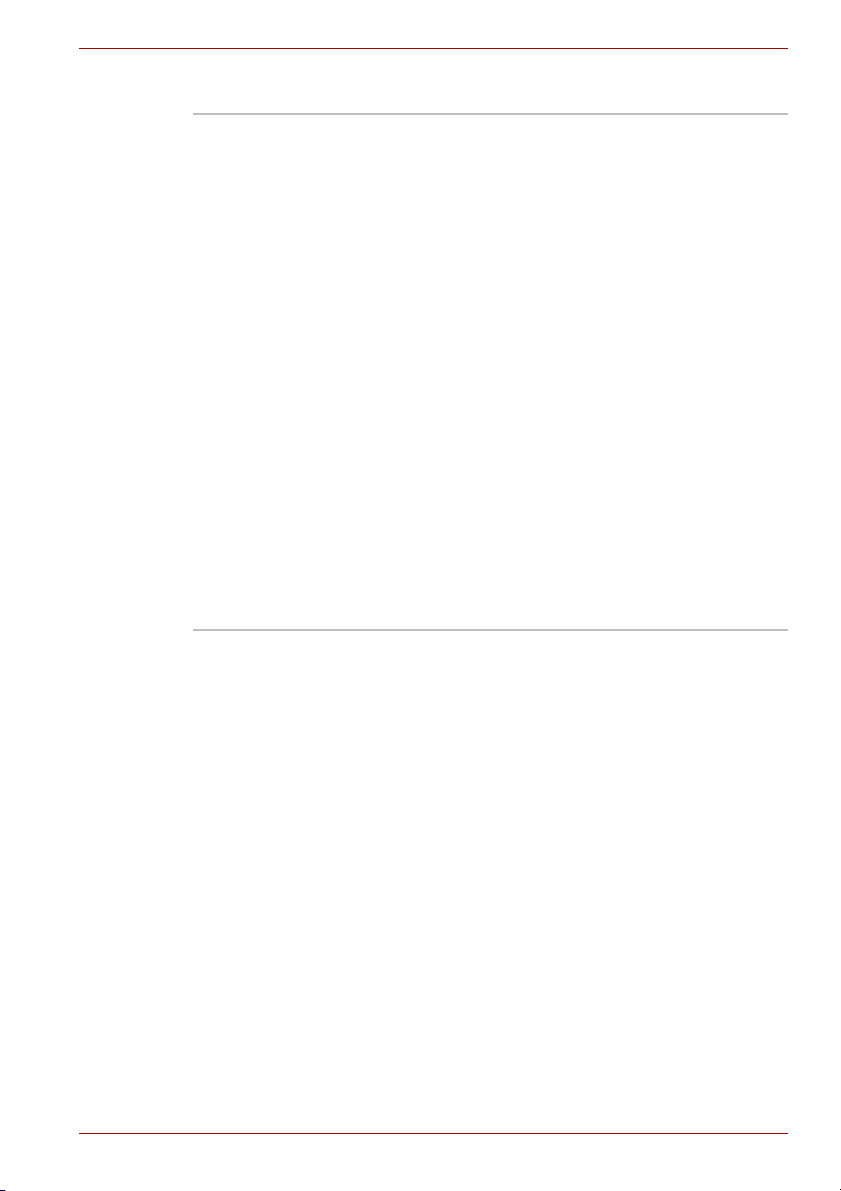
Питание
A210
Батарейный
источник питания
3-элементная ионно-литиевая
интеллектуальная батарея на
10,8 В * 4000 мА/час
6-элементная ионно-литиевая
интеллектуальная батарея емкостью
10,8 В*4 000 мА/час
9-элементная ионно-литиевая
интеллектуальная батарея на
10,8 В * 6000 мА/час
Время зарядки до 100% емкости батареи при
включенной системе составляет примерно
12 часов.
При выключенной системе время зарядки до
емкости батареи составляет примерно
100%
4 часа
Время полной разрядки: приблизительно
1,5 дня в режиме сна для 9-элементной
батареи, 1 день для 6-элементной батареи и
0,5 дня для 3-элементной батареи.
При выключенном компьютере батарея
разряжается примерно за 1 месяц.
* Наличие данной батареи зависит от
приобретенной модели.
Руководство пользователя 1-3

A210
Замечания относительно технических
характеристик (срок службы батарейного источника
питания)
Правовые замечания относительно срока службы батарейного
источника питания подробно изложены в главе 10 Отказ от
ответственности.
Энергонезависимая
батарейка
Адаптер
переменного тока
Для поддержки системных часов реального
времени (RTC), календаря и установочных
данных внутри компьютера имеется
специальная энергонезависимая батарейка.
Заряда батарейки без подключения внешнего
источника питания хватает примерно на
месяц.
Универсальный адаптер переменного тока
служит источником питания системы и
используется для перезарядки батарей при
падении заряда. В комплект поставки
адаптера
входит съемный шнур питания.
Сенсорный / двухрежимный планшет
Сенсорный / двухрежимный планшет с
кнопками управления на упоре для запястий
позволяет управлять перемещением
указателя по экрану.
В режиме по умолчанию двухрежимный
сенсорный планшет выполняет обычные
функции навигации, а при постукивании в
правом верхнем углу переключается на
интерфейс двойного режима. Повторном
постукиванием в том же углу сенсорный
планшет переключается в обычный режим
координатно-указательного устройства.
Регулятор громкости, расположенный с правой стороны
сенсорного планшета, и кнопка распечатки могут не работать в
некоторых приложениях.
1-4 Руководство пользователя

A210
Дисплей
15,4-дюймовый экран с активной матрицей
(TFT), разрешающая способность:
1280 пикселей по горизонтали на
800 пикселей по вертикали.
Замечания относительно технических
характеристик (ЖКД)
Правовые замечания относительно ЖКД подробно изложены в главе
10 Отказ от ответственности.
Графический
контроллер
AMD® ATI Radeon™ X1200 для мобильных ПК,
ATI Mobility Radeon™ HD2400,
графический контроллер ATI Mobility
Radeon™ HD2600
(в зависимости от приобретенной модели)
Графический контроллер обеспечивает
максимальную производительность дисплея.
Подробнее см. в разделе Режимы вывода
изображения на дисплей приложения B.
Замечания относительно технических
характеристик (графический процессор)
Правовые замечания относительно графического процессора
подробно изложены в главе Отказ от ответственности.
Приводы
Встроенный
жесткий диск
В зависимости от приобретенной модели:
9,5-миллиметровый 2,5-дюймовый жесткий
диск (60/80/100/120/160/200 Гб)
12,5-миллиметровый 2,5-дюймовый жесткий
диск (160/200/250/300 Гб)
Интерфейс Serial ATA 2,5
Руководство пользователя 1-5

A210
Замечания относительно технических
характеристик (емкость жесткого диска)
Правовые замечания относительно емкости жесткого диска подробно
изложены в главе 10 Отказ от ответственности.
Дисковод DVD
Super Multi
±R с поддержкой
двухслойных
дисков
Отдельные модели поставляются с
полноразмерным модульным дисководом
DVD Super Multi с поддержкой двуслойных
дисков ±R, способным записывать данные на
перезаписываемые диски CD/DVD, а также
воспроизводить диски CD/DVD диаметром
12 или 8 см без адаптера. Максимальная
скорость считывания данных с DVD-дисков
8-кратная, с компакт-дисков — 24-кратная.
Максимальная скорость записи на диски CD-R
— 24-кратная, на диски CD-RW — 16-кратная,
на диски DVD-R — 8-кратная, на диски
DVD-RW — 6-кратная, на диски DVD+RW —
8-кратная, на диски DVD+R — 8-кратная,
на диски DVD+R (двуслойные) — 4-кратная,
на диски DVD-R (двуслойные) — 4-кратная и
на диски DVD-RAM — 5-кратная. Дисководом
поддерживаются те же форматы, что и
приводом CD-RW/DVD-ROM, а также
нижеперечисленные:
■ DVD-ROM ■ DVD-Video
■ DVD-R ■ DVD-RW
■ DVD+R ■ DVD+RW
■ DVD-RAM ■ DVD+R (двойной слой)
■ CD-R ■ CD-RW
■ CD-DA ■ CD-Text
■ DVD-R (двуслойный)
■ Photo CD (одно- и многосеансовая запись)
■ CD-ROM Mode1, Mode2
■ CD-ROMXA Mode2 (Form1, Form2)
■ Enhanced CD (CD-EXTRA)
—
1-6 Руководство пользователя

A210
Привод
HD DVD-ROM
Отдельные модели оснащаются
полноразмерным приводом HD DVD-ROM,
способным считывать данные с дисков HD
DVD-ROM с максимальной однократной
скоростью, с дисков DVD-ROM с
максимальной 8-кратной скоростью,
с дисков CD-ROM с максимальной 24-кратной
скоростью. Максимальная скорость записи на
диски CD-R — 16-кратная, CD-RW —
10-кратная, DVD-R — 4-кратная, DVD-RW —
6-кратная, DVD+RW — 4-кратная, DVD+R —
4-кратная, DVD+R (двухслойные) —
2,4-кратная, DVD-R (двухслойные) —
2-кратная, DVD-RAM — 3-кратная. Привод
поддерживает диски следующих
форматов:
■ HD DVD-ROM ■ DVD-ROM
■ DVD-R ■ DVD-RW
■ DVD+R ■ DVD+RW
■ DVD-RAM ■ DVD-Video
■ CD-R ■ CD-RW
■ CD-DA ■ CD-Text
■ DVD-R (двухслойные)
■ DVD+R (двухслойные)
■ Photo CD (одно- и многосеансовая запись)
■ CD-ROM Mode1, Mode2
■ CD-ROMXA Mode2 (Form1, Form2)
■ Enhanced CD (CD-EXTRA)
Руководство пользователя 1-7

A210
Привод HD DVD-R Отдельные модели оснащаются
полноразмерным приводом HD DVD-R,
способным считывать данные с дисков
HD DVD-R с максимальной однократной
скоростью, с дисков DVD-ROM с
максимальной 8-кратной скоростью,
с дисков CD-ROM с максимальной 24-кратной
скоростью. Максимальная скорость записи на
диски CD-R — 16-кратная, CD-RW —
10-кратная, DVD-R — 4-кратная, DVD-RW —
6-кратная, DVD+RW — 4-кратная, DVD+R —
4-кратная, DVD+R (двухслойные) —
2,4-кратная, DVD-R (двухслойные) —
2-кратная, DVD-RAM — 3-кратная,
HD DVD-R — однократная. Привод
поддерживает диски
следующих форматов:
■ HD DVD-ROM ■ DVD-ROM
■ HD DVD-R ■ DVD-RW
■ DVD-R ■ DVD+RW
■ DVD+R ■ DVD-Video
■ DVD-RAM ■ CD-RW
■ CD-R ■ CD-Text
■ CD-DA
■ DVD-R (двухслойные)
■ DVD+R (двухслойные)
■ Photo CD (одно- и многосеансовая запись)
■ CD-ROM Mode1, Mode2
■ CD-ROMXA Mode2 (Form1, Form2)
■ Enhanced CD (CD-EXTRA)
1-8 Руководство пользователя

Разъемы (в зависимости от конфигурации)
A210
Универсальный
разъем для
цифровых карт
памяти (SD /
SDHC / MMC /
MS / MS Pro / xD)
Разъем для карт
памяти Express
Card
Этот разъем обеспечивает удобство
переноски данных на компьютер с таких
устройств, оснащенных флэш-памятью, как
цифровые камеры или карманные
компьютеры (КПК).
В этот разъем можно установить модуль
памяти.
Компьютер оснащен разъемом расширения
Express Card для установки модулей двух
стандартных форматов: ExpressCard/34 и
ExpressCard/54. Карта памяти формата
ExpressCard представляет собой небольшой
дополнительный модуль с интерфейсом PCI
Express и USB (универсальная
последовательная шина).
Порты (в зависимости от конфигурации)
Гнездо для
подключения
внешнего монитора
Универсальная
последовательная
шина
Порт i.LINK
(IEEE1394a)
15-контактный аналоговый порт VGA
поддерживает функции, совместимые со
спецификацией VESA DDC2B.
Компьютер оснащен тремя портами
универсальной последовательной шины
(USB), совместимыми со стандартом USB 2.0,
обеспечивающим скорость передачи данных,
более чем в 40 раз превышающую
аналогичный показатель для интерфейса
USB 1.1 (который также поддерживается
компьютером).
Порт обеспечивает высокоскоростную
передачу данных непосредственно с внешних
устройств, например, с цифровых видеокамер.
Порт HDMI Мультимедийный интерфейс высокой
Порт CIR Инфрактрасный порт для подключения таких
Порт TV Out 4-контактный порт S-Video совместим с
Руководство пользователя 1-9
четкости позволяет подключить к компьютеру
такие устройства вывода изображения
высокой четкости, как, например, телевизоры
и проигрыватели дисков DVD.
устройств, как, например, пульт
дистанционного управления.
телевизионными стандартами PAL и NTSC,
поддерживает защиту от копирования
Macrovision 7.02.

A210
Мультимедийные средства
Веб-камера
(в зависимости от
конфигурации)
Звуковая система Встроенная Windows
С помощью встроенной веб-камеры можно
записывать и отправлять неподвижные
изображения или видеоданные.
®
-совместимая звуковая
подсистема обслуживает встроенные
динамики, а также гнезда для внешнего
микрофона и наушников.
Гнездо для
наушников
Стандартное 3,5-миллиметровое гнездо
служит для подключения внешних
стереонаушников или колонок.
Гнездо для
микрофона
Стандартное минигнездо для микрофона
диаметром 3,5 мм позволяет подключать
монофонический микрофон.
Коммуникационные средства (в зависимости от
конфигурации)
Модем Встроенный модем обеспечивает обмен
Сетевой адаптер Компьютер оснащен встроенным сетевым
Беспроводной
сетевой адаптер
данными, прием и передачу факсимильных
сообщений. В
зависимости от региона
поддерживается подключение модема к
телефонной линии в соответствии с
требованиями стандартов V.90 или V.92.
Скорость передачи данных и факсов зависит
от характеристик аналоговой телефонной
линии.
адаптером, который поддерживает стандарты
Ethernet LAN (10 Мбит/с, 10BASE-T),
Fast Ethernet LAN (100 Мбит/с, 100BASE-TX)
или Gigabit Ethernet LAN (1000 Мбит/с,
1000BASE-T).
Компьютер оснащен мини-
адаптером
беспроводной сети, совместимым с другими
системами для локальных сетей, которые
поддерживают модули беспроводной сети
802.11a/b/g/n, 802.11a/b/g и 802.11b/g.
Плата позволяет выбирать частоту канала
(2,4 или 5 ГГц), а также способна
автоматически настраиваться на различные
каналы.
1-10 Руководство пользователя

Модуль Bluetooth Коротковолновая беспроводная технология
Bluetooth применяется для объединения
различных устройств в персональную сеть
(Personal Area Network, сокращенно PAN),
а также для подключения к таким
находящимся поблизости устройствам,
как мобильные компьютеры, мобильные
телефоны и цифровые камеры.
Защита
A210
Пароль на
Двухуровневая архитектура защиты
паролями.
Разъем защитного блокиратора
Позволяет присоединить дополнительный
защитный блокиратор для закрепления
компьютера на письменном столе или другом
крупногабаритном тяжелом предмете.
Особые функции компьютера
Перечисленные далее функции либо являются уникальными для
компьютеров TOSHIBA, либо представляют собой дополнительные
возможности для удобства работы с компьютером.
Пакет
дополнительных
средств TOSHIBA
Автоматическое
отключение
питания дисплея
Комбинации «горячих» клавиш позволяют
быстро изменять настройку системы
непосредственно с клавиатуры без
использования программы конфигурации
системы.
Эта функция автоматически отключает
питание встроенного дисплея при отсутствии
ввода с клавиатуры или координатноуказательного устройства в течение
определенного промежутка времени.
Питание восстанавливается при нажатии
любой клавиши или
координатно-указательного устройства.
Промежуток времени для отключения можно
установить в окне Электропитание (Power
Options) системы Windows.
включение питания
при перемещении
Руководство пользователя 1-11

A210
Жесткий диск:
автоматическое
отключение
питания
Автоматический
переход системы в
режим
сна/гибернации
Дополнительный
сегмент
клавиатуры
Пароль на
включение питания
Режим экономии
заряда батареи
Эта функция автоматически отключает
жесткий диск при отсутствии обращения к
нему в течение определенного промежутка
времени. При обращении к жесткому диску
питание восстанавливается. Промежуток
времени для отключения можно установить в
окне Электропитание (Power Options) системы
Windows.
Эта функция автоматически переводит
систему в
режим сна или гибернации при
отсутствии ввода с клавиатуры или
обращения к оборудованию в течение
заданного промежутка времени. Настроить
этот промежуток времени, а также выбрать
режим (сна или гибернации) можно в окне
Электропитание (Power Options)
операционной системы Windows.
В клавиатуру встроен дополнительный
сегмент из десяти клавиш. Указания по
применению этой панели
см. в разделе
Дополнительный сегмент клавиатуры
Главы 5 Клавиатура.
Для предотвращения несанкционированного
доступа к компьютеру имеется два уровня его
защиты: паролем администратора и паролем
пользователя.
Эта функция позволяет экономить заряд
батареи. Уровень потребления энергии можно
указать в окне Электропитание (Power
Options) системы Windows.
Мгновенная защита С помощью определенной
комбинации
клавиш можно мгновенно заблокировать
систему, обеспечив безопасность данных.
Включение или
отключение
питания при
открытии или
закрытии панели
Эта функция отключает питание компьютера,
когда панель дисплея закрыта, и включает его
при открытии дисплея. Ее можно настроить в
окне Электропитание (Power Options)
операционной системы Windows.
дисплея
Автоматический
переход в режим
гибернации при
разрядке батареи
Когда
батарея разряжается до такой степени,
что дальнейшая работа компьютера
невозможна, система автоматически
переходит в режим гибернации и отключается.
Данную функцию можно настроить в окне
Электропитание (Power Options)
операционной системы Windows.
1-12 Руководство пользователя

A210
Режим гибернации Эта функция позволяет выключить питание
без завершения работы программ.
Содержимое системной памяти сохраняется
на жестком диске. При включении питания
можно продолжать работу там, где она была
остановлена. Подробнее см. раздел
Включаем питание главы 3 Приступаем к
работе.
Режим сна При переходе в режим сна питание остается
включенным, но процессор и все остальные
устройства находятся в состоянии ожидания.
Когда компьютер находится в режиме сна,
индикатор питания мигает желтым.
Компьютер переходит в режим сна
независимо от настроек режима гибернации.
Подробнее см. раздел Включаем питание
главы 3 Приступаем к работе.
■ Прежде чем перевести компьютер в режим сна, сохраните
данные.
■ Не устанавливайте и не удаляйте модули памяти, пока
компьютер находится в режиме сна. Компьютер или модуль
памяти могут выйти из строя.
■ Не снимайте батарейный источник питания, когда компьютер
находится в режиме сна. При этом данные, находящиеся в
памяти, будут потеряны.
Пакет дополнительных средств TOSHIBA
В этом разделе рассказывается о компонентных утилитах TOSHIBA,
предустановленных на компьютер.
Утилита TOSHIBA
Power Saver
Утилита TOSHIBA
Button Support
Утилита TOSHIBA
PC Diagnostic Tool
Руководство пользователя 1-13
Утилита TOSHIBA Power Saver предоставляет
в ваше распоряжение средства расширенного
управления электропитанием.
С помощью этой утилиты можно настраивать
функции клавиш компьютера. В частности,
можно изменить приложение, запускаемое
определенным сочетанием клавиш.
Утилита TOSHIBA PC Diagnostic Tool служит
для вывода на экран значений основных
системных параметров и для тестирования
отдельных аппаратных компонентов,
встроенных в компьютер.

A210
Утилита TOSHIBA
Flash Cards
Утилита TOSHIBA Flash Cards позволяет
быстро изменить выбранные функции
системы, а также запускать прикладные
программы.
■ Функция «горячих» клавиш
■ Функция запуска утилит TOSHIBA
При запуске и выводе компьютера из режима сна или гибернации
полная активация утилиты TOSHIBA Flash Cards может занять
некоторое время. Функции «горячих» клавиш становятся
доступными после полной активации утилиты TOSHIBA Cards.
Если система занята, на что указывает сообщение «Не отвечает»
(“Not Responding”) на экране, дождитесь полной активации утилиты
TOSHIBA Cards, прежде чем пользоваться ею и, соответственно,
функциями «горячих» клавиш
Общий драйвер
компонентов
TOSHIBA
Утилита TOSHIBA
Accessibility
.
Общий драйвер компонентов TOSHIBA
содержит модуль, необходимый для работы
утилит Toshiba.
Утилита TOSHIBA Accessibility обеспечивает
поддержку пользователей с ограниченными
двигательными возможностями, когда им
необходимо воспользоваться функциями
«горячих» клавиш TOSHIBA. Утилита
TOSHIBA Accessibility позволяет сделать
клавишу Fn «залипающей», что избавляет от
необходимости удерживать ее в нажатом
положении при нажатии ее комбинации с
клавишами F1 – F12 для доступа к той или
иной функции. Клавиша Fn остается
активной, пока не будет нажата другая
клавиша.
Утилита TOSHIBA
Zooming
Данная утилита позволяет увеличить или
уменьшить размер значков на рабочем столе
Windows и элементов окон поддерживаемых
приложений.
1-14 Руководство пользователя

Утилиты и приложения
В данном разделе описываются предустановленные утилиты и
рассказывается о порядке их запуска. За подробными инструкциями
обратитесь к электронному руководству по каждой утилите,
справочным файлам или файлам readme.txt.
A210
Утилита TOSHIBA
Assist
Программный
DVD-проигрыватель
При воспроизведении отдельных видеоматериалов в формате DVD
Video возможно выпадение кадров, пропуск звуковых фрагментов,
рассинхронизация звука и картинки. При воспроизведении дисков
DVD Video обязательно подключайте к компьютеру адаптер
переменного тока. Энергосберегающие функции могут создавать
помехи воспроизведению.
Набор утилит
TOSHIBA ConfigFree
Программа
TOSHIBA Disc
Creator
Утилита TOSHIBA Assist представляет собой
графический пользовательский интерфейс,
обеспечивающий простоту доступа к
справочной системе и сервисным функциям.
Программный проигрыватель DVD служит для
воспроизведения носителей формата DVD
Video с помощью экранного интерфейса и его
функций.
Набор утилит ConfigFree упрощает
управление коммуникационными
устройствами и сетевыми подключениями.
Помимо этого, утилиты ConfigFree
обеспечивают диагностику сбоев
коммуникационных средств и позволяют
зарегистрировать набор параметров
пользователя для упрощения перемены
местонахождения или смены сети.
Чтобы запустить набор утилит ConfigFree,
нажмите кнопку «пуск» (start), наведите
курсор на «Все программы» (All Programs),
затем – на пункт TOSHIBA, далее – на
Networking, наконец, нажмите на пиктограмму
ConfigFree.
С ее помощью вы сможете записывать
компакт-диски различных форматов,
звуковые, которые можно воспроизводить на
обычном стереофоническом CDпроигрывателе, и компакт-диски с данными,
на которых можно хранить файлы и папки с
жесткого диска. Программой можно
пользоваться на компьютерах, оснащенных
дисководами CD-RW/DVD-ROM, DVD Super
Multi или HD DVD.
в работе
включая
Руководство пользователя 1-15

A210
Утилита TOSHIBA
DVD-RAM
Программа
настройки
аппаратных
средств TOSHIBA
Hardware Setup
Утилита CD/DVD
Drive Acoustic
Silencer
Программа Ulead
DVD Movie Factory®
for TOSHIBA
Утилита TOSHIBA DVD-RAM выполняет
функцию физического форматирования
дисков DVD-RAM и защиты их от записи.
Утилита входит в модуль установки
программы TOSHIBA Disc Creator. Запуск
утилиты TOSHIBA DVD-RAM осуществляется
из главного меню в следующей
последовательности: Пуск (Start) -> Все
программы (All Programs) -> TOSHIBA ->
CD&DVD Applications -> DVD-RAM Utility.
Эта программа позволяет настроить
аппаратное обеспечение в соответствии с
конкретными условиями работы и с
периферийными
устройствами. Для запуска
этой утилиты в меню «Пуск» (Start) выберите
пункты «Все программы» (All Programs),
TOSHIBA, Utilities и HWSetup.
Данная утилита служит для настройки
скорости считывания данных приводом
компакт-дисков. Можно установить обычный
режим, в котором будет установлена
максимальная скорость привода для быстрого
доступа к данным, или тихий режим с
однократной скоростью для звуковых
компакт-дисков, уровень шума при работе
будет снижен. С дисками DVD эта функция
малоэффективна.
С помощью этой программы можно
редактировать цифровое видео, записывать
DVD-диски и пользоваться функцией печати
этикеток Labelflash™.
Наличие функции Labelflash™ зависит от приобретенной модели.
1-16 Руководство пользователя

A210
Приложение
Windows Mobility
Center
Приложение Windows Mobility Center
обеспечивает быстрый доступ к настройкам
нескольких параметров мобильного ПК в
едином окне. Операционная система
позволяет по умолчанию открыть не более
восьми элементов. В приложении Mobility
Center присутствуют два дополнительных
элемента.
■ Блокировка компьютера:
■ Кнопка TOSHIBA Assist:
Дополнительные устройства
Различные возможности расширения позволяют сделать компьютер
еще более мощным и удобным в работе. К ним относятся следующие
дополнительные устройства:
Модули памяти В компьютер можно установить два модуля
памяти.
Компьютер блокируется без выключения.
Данная функция идентична той, которую
выполняет кнопка блокировки (Lock)
внизу правой панели меню
Функция запуска утилиты TOSHIBA Assist,
если последняя установлена на
компьютер.
Пуск (Start).
Пользуйтесь только модулями памяти, совместимыми со
стандартом PC5300 DDRII. За подробной информацией
обратитесь к продавцу оборудования производства корпорации
TOSHIBA.
Батарейный
источник питания
Батарейный
источник питания
большой емкости.
Руководство пользователя 1-17
Дополнительный батарейный источник
питания можно приобрести у продавца
оборудования производства корпорации
TOSHIBA. Используйте его как запасной для
продления срока периода эксплуатации
компьютера.
Дополнительный батарейный источник
питания можно
оборудования производства корпорации
TOSHIBA. Используйте его как запасной для
продления срока периода эксплуатации
компьютера.
приобрести у продавца

A210
Адаптер
переменного тока
Флоппи-дисковод с
интерфейсом USB
Если компьютер часто используется в разных
помещениях, целесообразно купить
дополнительный адаптер переменного тока
для каждого такого места, чтобы не носить его
с собой.
Позволяет подключить к компьютеру
флоппи-дисковод с помощью кабеля USB.
1-18 Руководство пользователя

Глава 2
Путеводитель по компьютеру
В этой главе приводится описание различных компонентов
компьютера. Прежде чем начать работу на компьютере, ознакомьтесь
с каждым компонентом.
Некоторые из перечисленных далее функций могут в вашей
конкретной модели отсутствовать.
Вид спереди с закрытым дисплеем
На этом рисунке показан вид компьютера спереди с закрытой панелью
дисплея.
1
3 425
6
A210
8
7 10
1. Логотип на передней панели*
2. Индикатор питания от сети
3. Индикатор питания
4. Индикатор батареи
5. Индикатор жесткого диска
6. Индикатор обращения к
универсальному разъему для
цифровых карт памяти*
7. Переключатель беспроводной связи*
* Наличие данного компонента зависит от приобретенной модели.
Вид компьютера спереди с закрытым дисплеем
Логотип на
передней панели*
9
11 12 13
8. Индикатор беспроводной связи*
9. Окошко инфракрасного приемного
устройства*
10. Универсальный разъем для
цифровых карт памяти*
11. Гнездо для микрофона
12. Гнездо для наушников
13. Регулятор
громкости
Логотип на передней панели указывает на
серию приобретенного компьютера
(наличие данного компонента зависит от
приобретенной модели).
Руководство пользователя 2-1

A210
Индикатор питания
от сети
Индикатор питания от сети светится, когда к
компьютеру присоединен адаптер
переменного тока, подключенный к источнику
питания.
Индикатор питания В обычном рабочем режиме индикатор
питания светится голубым (в зависимости от
приобретенной модели). Если система
находится в ждущем режиме, индикатор
мигает желтым, если компьютер находится в
спящем режиме или выключен
, индикатор не
светится.
Индикатор батареи Индикатор батареи указывает на текущее
состояние батарейного источника питания.
При полном заряде батареи индикатор
светится голубым (в зависимости от
приобретенной модели). В ходе зарядки
батареи через адаптер переменного тока
индикатор светится желтым. При падении
заряда батареи индикатор мигает желтым.
Индикатор жесткого
диска
Индикатор жесткого диска указывает
на
обращение к жесткому диску. Индикатор
включается всякий раз, когда компьютер
загружает какую-либо программу, открывает
тот или иной файл или выполняет иную
функцию, требующую обращения к жесткому
диску.
Индикатор
обращения к
универсальному
разъему для
цифровых карт
памяти*
Переключатель
беспроводной
связи*
Индикатор гнезда многоформатного разъема
для цифровых мультимедийных карт памяти
загорается при обращении к
этому устройству
(наличие данного компонента зависит от
приобретенной модели).
Переключатель беспроводной связи служит
для включения беспроводного сетевого
приемопередатчика. Расположенный рядом
индикатор беспроводной связи светится при
активизации беспроводного подключения к
сети
(наличие данного компонента зависит от
приобретенной модели).
Индикатор
беспроводной
связи*
Указывает, активны ли устройства
беспроводной связи
(наличие
данного компонента зависит от
приобретенной модели).
2-2 Руководство пользователя

A210
Окошко
инфракрасного
приемного
устройства*
Универсальный
разъем для
цифровых карт
памяти*
Гнездо
микрофона
Гнездо для
наушников
Регулировка
громкости
Вид справа
для
Служит для приема инфракрасного сигнала с
различных периферийных устройств.
(наличие данного компонента зависит от
приобретенной модели).
Универсальный разъем позволяет
пользоваться картами памяти,
предназначенными для цифровых
фотоаппаратов и различных портативных
устройств обработки данных.
(наличие данного компонента зависит от
приобретенной модели).
Стандартное 3,5-миллиметровое минигнездо
для микрофона обеспечивает подключение
монофонического микрофона с трехжильным
шнуром.
К гнезду для наушников подключаются
стереонаушники или иные устройства вывода
звука, например, внешние громкоговорители.
При подключении к этому гнезду наушников
или других устройств встроенные динамики
автоматически отключаются.
Регулирует громкость стереодинамиков или
наушников.
На следующем рисунке показан вид компьютера справа.
2 3 41 5 6 7 8
1. Порты универсальной
последовательной шины (USB)
2. Модемное гнездо*
3. Привод оптических дисков
4. Индикатор привода оптических дисков
* Наличие данного компонента зависит от приобретенной модели.
Вид компьютера справа
Руководство пользователя 2-3
5. Кнопка выгрузки
6. Отверстие аварийной выгрузки диска
7. Гнезд о для подключения источника
постоянного тока
8. Защитный замок-блокиратор

A210
Порты USB
(универсальной
последовательной
шины)
Универсальная последовательная шина
(USB 2.0 и 1.1) позволяет подключать к
компьютеру устройства, поддерживающие
стандарт USB (клавиатуры, мыши, жесткие
диски, сканеры и принтеры).
Гнездо модема Модемное гнездо служит для подключения
модема непосредственно к стандартной
телефонной линии с помощью модемного
кабеля.
Привод оптических
дисков
Компьютер оснащен полноразмерным
приводом оптических дисков, способным
работать с
дисками диаметром 12 или 8 см
(4,72 или 3,15 дюйма) без дополнительного
адаптера. Технические характеристики
приводов см. в разделе «Дисководы» этой же
главы, а указания по их эксплуатации и по
уходу за дисками — в главе 4 Изучаем
основы.
Индикатор привода
оптических дисков
Кнопка выгрузки Нажатие приводит к
Индикатор указывает на обращение
компьютера к приводу оптических дисков.
открытию лотка
дисковода оптических дисков.
Отверстие
аварийной
Служит для выгрузки диска, если кнопка
выгрузки не работает.
выгрузки диска
Гнездо адаптера
постоянного тока
К гнезду питания от сети подключается
адаптер переменного тока.
Защитный замокблокиратор
К этому гнезду присоединяется
дополнительный защитный трос, крепящий
компьютер к столу или другому крупному
предмету во избежание похищения
2-4 Руководство пользователя
аппарата.

Вид слева
A210
На следующем рисунке показан вид компьютера слева.
1 3 4 52 8
1. Порт для подключения внешнего
монитора (системы RGB)
2. Вентиляционные отверстия
3. Порт ТВ-выхода*
4. Сетевой разъем
* Наличие данного компонента зависит от приобретенной модели.
Левая сторона компьютера
Порт для
подключения
К этому 15-контактному гнезду подключается
внешний видеодисплей.
5. Порты универсальной
последовательной шины (USB)
6. Разъем Cardbus для карт памяти
Express Card*
7. Порт HDMI V1.2*
8. порт i.LINK (IEEE1394а)*
7
6
внешнего монитора
(стандарт RGB)
Вентиляционные
отверстия
Вентиляционные отверстия препятствуют
перегреву центрального процессора.
Во избежание перегрева центрального процессора следите за тем,
чтобы вентиляционное отверстие не оказалось
заблокированными.
Порт ТВ-выхода* В этот разъем вставляется 4-контактный
кабель S-video для вывода сигнала в формате
NTSC или PAL.
(наличие данного компонента зависит от
приобретенной модели).
Сетевой разъем Это гнездо служит для подключения к
локальной сети. Сетевой адаптер
поддерживает стандарты Ethernet LAN
(10 Мбит/с, 10BASE-T), Fast Ethernet LAN
(100 Мбит/с, 100BASE-TX) и Gigabit Ethernet
LAN (1000 Мбит/с, 1000BASE-T). Два
встроенных в разъем индикатора позволяют
следить за состоянием подключения к
локальной сети.
Руководство пользователя 2-5

A210
Порты
универсальной
последовательной
шины (USB)
Универсальная последовательная шина
(USB 2.0 и 1.1) позволяет подключать к
компьютеру устройства, поддерживающие
стандарт USB (клавиатуры, мыши, жесткие
диски, сканеры и принтеры).
Разъем Cardbus
для карт памяти
Express Card*
Позволяет вставить карту памяти типа
Express Card. Карта памяти формата
ExpressCard представляет собой небольшой
дополнительный модуль с интерфейсом PCI
Express и USB (универсальная
последовательная шина). Максимальная
скорость обмена
данными составляет
2,5 Гбит/с. Поддерживаются как 34миллиметровые, так и 54-миллиметровые
карты памяти
(наличие данного компонента зависит от
приобретенной модели).
Порт HDMI V1.2* Служит для вывода изображения и звука
высокой четкости на устройства, совместиные
с данным форматом
(наличие данного компонента зависит от
приобретенной модели).
Порт i .LINK
(IEEE1394a)*
Порт обеспечивает высокоскоростную
передачу данных с внешних устройств
,
например, с цифровой видеокамеры.
(наличие данного компонента зависит от
приобретенной модели).
Вид сзади
На приведенном далее рисунке представлена тыльная сторона
компьютера.
1. Вентиляционные отверстия
Тыльная сторона компьютера
Вентиляционные
отверстия
Вентиляционные отверстия препятствуют
перегреву центрального процессора.
Во избежание перегрева центрального процессора следите за тем,
чтобы вентиляционные отверстия не оказались закрытыми.
2-6 Руководство пользователя
1

Вид снизу
A210
На приведенном далее рисунке представлен вид компьютера снизу.
Прежде чем переворачивать компьютер, убедитесь, что его дисплей
закрыт.
1
2
6
3
5
4
1. Жесткий диск
2. Разъем для наращивания памяти
3. Вентиляционное отверстие
Нижняя сторона компьютера
4. Защелка батарейного источника
питания
5. Батарейный источник питания
6. Замок батарейного источника
питания
Жесткий диск На жестких дисках хранятся данные, файлы и
программы.
Разъем для
наращивания
памяти
Служит для установки дополнительного
модуля памяти и наращивания ее емкости.
См. раздел Расширенная память главы 8
Дополнительные устройства.
Вентиляционное
отверстие
Вентиляционное отверстие препятствуют
перегреву центрального процессора.
Во избежание перегрева центрального процессора следите за тем,
чтобы вентиляционные отверстия не оказались закрытыми.
Защелка
батарейного
источника питания
Руководство пользователя 2-7
Если замок батарейного источника питания
открыт, батарею можно вынуть, сдвинув
данную защелку.

A210
Батарейный
источник питания
Батарейный источник питания снабжает
компьютер электроэнергией, когда к нему не
подключен адаптер переменного тока.
Подробнее о батарейном источнике питания
см. главу 6 Питание и режимы включения
питания.
Защелка
батарейного отсека
В замкнутом положении замка извлечь
батарейный источник питания невозможно,
даже сдвинув его защелку в открытое
положение.
Вид спереди с открытым дисплеем
На следующем рисунке показана лицевая сторона компьютера с
открытым дисплеем. Чтобы открыть дисплей, нажмите на защелку
дисплея на передней части компьютера и поднимите панель дисплея.
Наклоните дисплей под удобным углом зрения.
12
1
2
13
14
5
6
7
8
9
10
11
3
4
1. Экран дисплея
2. Левый и правый динамики
3. Сенсорный / двухрежимный
планшет
4. Кнопки управления сенсорным
планшетом
5. Кнопка включения питания
6. Кнопка «Интернет»*
* Наличие данного компонента зависит от приобретенной модели.
Вид компьютера спереди с открытым дисплеем
2-8 Руководство пользователя
7. Кнопка CD/DVD *
8. Кнопка Воспр./Пауза*
9. Кнопка «Стоп/Выгрузка»*
10. Кнопка «Назад»*
11. Кнопка «Вперед»*
12. Индикатор питания веб-камеры*
13. Веб- камера*
14. Микрофон*

A210
Экран дисплея Жидкокристаллический (ЖК) дисплей
обеспечивает высококонтрастное
отображение текста и графики с
максимальным разрешением
2048 x 800 пикселей. Подробнее см.
Приложение B - Режимы вывода изображения
на дисплей. Когда компьютер работает от
адаптера переменного тока, изображение на
экране дисплея выглядит несколько ярче,
нежели при работе от батарейного источника
питания — это нормально и сделано
намеренно в
целях экономии заряда батарей.
Чтобы продлить срок службы дисплея, при простоях компьютера
пользуйтесь хранителем экрана.
Левый и правый
динамики
Компьютер обеспечивает воспроизведение
стереофонического звука через два
динамика.
Сенсорный /
двухрежимный
планшет
Манипулятор сенсорного / двухрежимного
планшета расположен в центре упора для рук
и используется для управления указателем на
экране. См. раздел Работа с сенсорным /
двухрежимным планшетом главы 4 Изучаем
основы.
Кнопки управления
сенсорным
планшетом
Кнопки управления, расположенные под
сенсорным планшетом, позволяют выбирать
пункты меню или выполнять действия с
текстом и графикой с помощью указателя.
Кнопка включения
питания
Данная кнопка служит для включения и
выключения питания компьютера. В кнопку
питания встроен индикатор, который светится
синим (в зависимости от приобретенной
модели), когда
система включена.
Кнопка «Интернет»* Данной кнопкой запускается веб-браузер.
Если компьютер отключен, то при нажатии
данной кнопки он включится и автоматически
запустится браузер.
(наличие данного компонента зависит от
приобретенной модели).
Руководство пользователя 2-9

A210
Кнопка CD/DVD* Запуск программного обеспечения для
воспроизведения CD- или DVD-дисков.
Запускаемое приложение зависит от модели:
Проигрыватель Windows Media /
Проигрыватель DVD-дисков.
(наличие данного компонента зависит от
приобретенной модели).
Кнопка
«Воспроизведение /
пауза»*
Служит для воспроизведения компакт-дисков,
дисков DVD и цифровых записей. Эта же
кнопка останавливает воспроизведение в
режиме паузы.
(наличие данного компонента зависит от
приобретенной
модели).
Кнопка «Стоп»* Служит для остановки воспроизведения
компакт-дисков, дисков DVD и цифровых
записей,
(наличие данного компонента зависит от
приобретенной модели).
Кнопка «Назад»* Служит для перехода к предыдущей дорожке,
разделу или цифровому файлу.
Дополнительные сведения см. в главе 4
Изучаем основы.
(наличие данного компонента зависит от
приобретенной модели).
Кнопка «Вперед»* Служит для
перехода к следующей дорожке,
разделу или цифровому файлу.
Дополнительные сведения см. в главе 4
Изучаем основы.
(наличие данного компонента зависит от
приобретенной модели).
Индикатор питания
веб-камеры*
Индикатор питания веб- камеры показывает,
работает ли веб-камера.
(наличие данного компонента зависит от
приобретенной модели).
Веб- камера* Делайте снимки и отправляйте их
через
Интернет.
(наличие данного компонента зависит от
приобретенной модели).
Микрофон* Микрофон используется вместе с веб-
камерой для общения с другими
пользователями, а также для записи
сообщений
(наличие данного компонента зависит от
приобретенной модели).
2-10 Руководство пользователя

Если в приложении Windows® Media Player выбран режим
воспроизведения в произвольном порядке, то при нажатии кнопок
«Следующая» или «Предыдущая» будет выполняться переход к
случайно выбранной дорожке.
Индикаторы клавиатуры
CAPS
LOCK
A210
CAPS
LOCK
Режим управления
курсором
Режим управления
курсором
Режим ввода
цифровых
символов
Индикатор Caps
Lock
Режим ввода
цифровых символов
Индикатор Caps Lock
Когда индикатор режима управления
курсором светится зеленым, курсором можно
управлять с помощью клавиш
дополнительного сегмента клавиатуры
(эти клавиши отмечены серым). См. раздел
Дополнительный сегмент клавиатуры
главы 5 Клавиатура.
Когда индикатор режима ввода цифровых
символов светится зеленым, клавиши
дополнительного сегмента клавиатуры
(эти клавиши отмечены серым) можно
использовать для ввода цифр. См. раздел
Дополнительный сегмент клавиатуры
главы 5 Клавиатура.
Индикатор Caps Lock светится при нажатии
клавиш Caps Lock. Когда этот индикатор
светится, нажатие клавиш на клавиатуре
обеспечивает ввод прописных (заглавных)
букв.
Руководство пользователя 2-11

A210
Привод оптических дисков
В зависимости от конфигурации компьютер оснащен приводом DVD
Super Multi, HD DVD-ROM или HD DVD-R. Приводы оптических
носителей работают под управлением контроллера с интерфейсом
ATAPI. При обращении компьютера к диску светится индикатор
дисковода.
Коды регионов для DVD-приводов и носителей
Дисководы и носители изготавливаются в соответствии со
спецификациями для шести регионов сбыта. При приобретении
DVD-диска убедитесь, что он подходит к дисководу, в противном
случае он будет воспроизводиться неправильно.
Код Регион
1 Канада, США
2 Япония, Европа,
3 Юго-Восточная Азия, Восточная Азия
ЮАР, Ближний Восток
4 Австралия, Новая Зеландия, острова Тихого океана,
5 Россия, страны полуострова Индостан, Африка, Сев.
6 Китай
Центральная и Южная Америка, Карибский бассейн
Корея, Монголия
Записываемые диски
В этом разделе описываются типы записываемых дисков.
Обязательно проверьте по техническим характеристикам привода,
установленного на вашем компьютере, возможность записи на нем
дисков того или иного типа. Для записи на компакт-диски пользуйтесь
программой TOSHIBA Disc Creator. См. главу 4 Изучаем основы.
CD-диски
■ Диски формата CD-R служат для однократной записи данных.
Записанные данные невозможно удалить или внести в них
какие-либо изменения.
■ Диски формата CD-RW допускают многократную запись.
Используйте диски CD-RW с 1-, 2- или 4-кратной скоростью или
высокоскоростные диски с кратностью скорости от 4 до 10.
Максимальная скорость записи на сверхскоростные диски
CD-RW – 24-кратная.
2-12 Руководство пользователя

A210
DVD-диски
■ Диски форматов DVD-R и DVD+R служат для однократной записи
данных. Записанные данные невозможно удалить или внести в них
какие-либо изменения.
■ На диски формата DVD-RW, DVD+RW и DVD-RAM допускается
многократная запись.
Дисковод DVD Super Multi ±R с поддержкой двухслойных дисков
Полноразмерный модульный многофункциональный дисковод DVD
Super Multi с поддержкой двухслойных дисков ±R обеспечивает запись
данных на перезаписываемые диски, а также воспроизведение дисков
диаметром 12 или 8 см (4,72 или 3.15 дюйма) без адаптера.
Скорость считывания данных ниже в центральной части диска и
выше на его периферии.
Максимальная скорость считывания данных с дисков DVD:
8-кратная
Максимальная скорость записи данных на диски DVD-R:
8-кратная
Максимальная скорость записи данных на диски DVD-RW:
6-кратная
Максимальная скорость записи данных на диски DVD+R:
8-кратная
Максимальная скорость записи данных на диски DVD+RW:
8-кратная
Максимальная скорость записи данных на диски DVD-RAM:
5-кратная
Максимальная скорость считывания данных с дисков CD:
24-кратная
Максимальная скорость считывания данных с дисков CD-R:
24-кратная
Максимальная скорость записи данных на диски CD-RW:
16-кратная (сверхскоростные носители)
Максимальная скорость записи данных на диски DVD+R
(двухслойные): 4-кратная
Максимальная скорость записи данных на диски DVD-R
(двухслойные): 4-кратная
Данный дисковод не может работать с дисками, позволяющими
производить запись с 8-кратной скоростью или быстрее (однослойные
DVD-R и DVD+R), с 6-кратной скоростью или быстрее (DVD-RW),
с 8-кратной скоростью или быстрее (DVD+RW), с 5-кратной скоростью
(DVD-RAM), а также со сверхскоростными и более скоростными
носителями (CD-RW).
Руководство пользователя 2-13

A210
Привод HD DVD-ROM
Привод HD DVD-ROM с поддержкой двухслойных дисков
±R обеспечивает запись данных на перезаписываемые диски,
а также воспроизведение дисков диаметром 12 или 8 см
(4,72 или 3.15 дюйма) без адаптера.
Скорость считывания данных ниже в центральной части диска и
выше на его периферии.
Максимальная скорость считывания данных с дисков HD DVD:
Максимальная скорость считывания данных с дисков DVD:
Максимальная скорость записи данных на диски DVD-R:
Максимальная скорость записи данных на диски DVD-RW:
Максимальная скорость записи данных на диски DVD+R:
Максимальная скорость записи данных на диски DVD+RW:
Максимальная скорость записи данных на диски DVD-RAM:
Максимальная скорость считывания данных с дисков CD:
Максимальная скорость считывания данных с дисков CD-R:
Максимальная скорость записи данных на диски CD-RW:
Максимальная скорость записи данных на диски DVD+R
Максимальная скорость
1-кратная
8-кратная
4-кратная
4-кратная
4-кратная
4-кратная
3-кратная
24-кратная
16-кратная
10-кратная (сверхскоростные носители)
(двухслойные): 2,4-кратная
записи данных на диски DVD-R
(двухслойные): 2-кратная
Этот дисковод не работает с дисками, на которые можно записывать
данные со скоростью, превышающей 4-кратную (однослойные DVD-R
и DVD+R), 4-кратную (DVD-RW и DVD+RW), 3-кратную (DVD-RAM),
а также со сверхскоростными дисками (CD-RW).
2-14 Руководство пользователя

Привод HD DVD-R
Привод HD DVD-R с поддержкой двухслойных дисков HD DVD-R
обеспечивает запись данных на перезаписываемые диски, а также
воспроизведение дисков диаметром 12 или 8 см (4,72 или 3.15 дюйма)
без адаптера.
Скорость считывания данных ниже в центральной части диска и
выше на его периферии.
Максимальная скорость считывания данных с дисков HD DVD
1-кратная
Максимальная скорость записи данных на диски HD DVD-R:
1-кратная
Максимальная скорость записи данных на диски DVD-R
(двухслойные): 1-кратная
Максимальная скорость считывания данных с дисков DVD:
8-кратная
Максимальная скорость записи данных на диски DVD-R:
4-
кратная
Максимальная скорость записи данных на диски DVD-RW:
4-кратная
Максимальная скорость записи данных на диски DVD+R:
4-кратная
Максимальная скорость записи данных на диски DVD+RW:
4-кратная
Максимальная скорость записи данных на диски DVD-RAM:
3-кратная
Максимальная скорость считывания данных с дисков CD:
24-кратная
Максимальная скорость считывания данных с дисков CD-R:
16-кратная
Максимальная скорость записи данных на
10-кратная (сверхскоростные носители)
Максимальная скорость записи данных на диски DVD+R
(двухслойные): 2,4-кратная
Максимальная скорость записи данных на диски DVD-R
(двухслойные):2-кратная
диски CD-RW:
A210
Этот дисковод не работает с дисками, на которые можно записывать
данные со скоростью, превышающей 4-кратную (однослойные DVD-R
и DVD+R), 4-кратную (DVD-RW и DVD+RW), 3-кратную (DVD-RAM),
а также со сверхскоростными дисками (CD-RW).
Руководство пользователя 2-15

A210
Адаптер переменного тока
Адаптер переменного тока преобразует переменный ток в постоянный,
снижая напряжение, подаваемое на компьютер. Он автоматически
преобразует напряжение в диапазоне от 100 до 240 вольт при частоте
50 или 60 герц, позволяя использовать компьютер почти в любой
стране или регионе.
Чтобы зарядить батарею, просто подсоедините адаптер переменного
тока к источнику питания и компьютеру. Подробнее см.
Питание и режимы включения питания.
главу 6
Адаптер переменного тока (2-контактная вилка)
Адаптер переменного тока (3-контактная вилка)
Использование неподходящего адаптера может вывести
компьютер из строя. В таких случаях корпорация TOSHIBA
снимает с себя всякую ответственность за понесенный ущерб.
Номинальное напряжение питания для данной модели компьютера
составляет 19 вольт постоянного тока.
Используйте только прилагаемый к компьютеру или
сертифицированный корпорацией TOSHIBA адаптер переменного
тока.
2-16 Руководство пользователя

Приступаем к работе
Эта глава, содержащая основные сведения о начале работы с
компьютером, охватывает следующие темы:
Не забудьте также ознакомиться с Руководством по технике
безопасности и комфортным условиям работы. В этом документе,
входящем в комплект поставки, изложены сведения об ущербе,
который может быть нанесен в результате использования
компьютера.
■ Подключаем адаптер переменного тока
■ Открываем дисплей
■ Включаем питания
■ Запускаем компьютер впервые
■ Отключаем питание
■ Перезагружаем компьютер
■ Восстанавливаем предустановленное программное обеспечение
A210
Глава 3
Всем пользователям настоятельно рекомендуется внимательно
ознакомиться с содержанием раздела «Приступаем к работе
впервые», рассказывающем о порядке действий при включении
питания компьютера в первый раз.
Руководство пользователя 3-1

A210
Подключаем адаптер переменного тока
Чтобы зарядить батарею или работать от сети, подсоедините к
компьютеру адаптер переменного тока. Адаптер переменного тока
также необходимо подключить при первом использовании
компьютера, потому что аккумуляторные батареи следует зарядить
перед использованием. Адаптер переменного тока можно подключить
к любому источнику питания с напряжением от 100 до 240 вольт и
частотой 50 или 60 герц. Сведения по
переменного тока для зарядки батареи приведены в главе 6 Питание
и режимы включения питания.
Использование неподходящего адаптера может вывести
компьютер из строя. В таких случаях корпорация TOSHIBA
снимает с себя всякую ответственность за понесенный ущерб.
Номинальное напряжение питания для данной модели компьютера
составляет 19 вольт постоянного тока.
1. Подключите шнур питания к адаптеру переменного тока.
использованию адаптера
Подключение шнура питания к адаптеру переменного тока
2. Подключите вилку вывода адаптера переменного тока к входному
разъему питания DC IN, расположенному сзади.
Подключение адаптера к компьютеру
3. Вставьте шнур питания в сетевую розетку. Индикаторы батареи и
питания от источника постоянного тока, расположенные
спереди компьютера, должны засветиться.
Для отключения адаптера переменного тока можно выполнить
процедуру его отключения наоборот. Для отключения вилки вывода
возьмитесь за нее пальцами и вытащите ее.
3-2 Руководство пользователя

Открываем дисплей
Панель дисплея можно наклонять под разным углом для оптимальной
видимости.
1. Сдвиньте защелку дисплея к передней части компьютера.
2. Поднимите панель и установите ее под наиболее удобным для вас
углом.
Будьте осторожны, открывая и закрывая панель дисплея:
резкие движения могут вывести компьютер из строя.
Включаем питание
В данном разделе рассказывается о том, как включать питание.
При первом включении компьютера не отключайте его до тех пор,
пока не установите операционную систему. См. раздел Загружаем
компьютер впервые данной главы.
A210
Открываем дисплей
1. Если подсоединен флоппи-дисковод с интерфейсом USB, убедитесь,
что в нем нет дискеты — если во флоппи-дисководе есть дискета,
извлеките ее, нажав кнопку извлечения.
2. Откройте панель дисплея.
3. Нажмите и сразу же отпустите кнопку включения питания
компьютера.
Включаем питание
Руководство пользователя 3-3

A210
Загружаем компьютер впервые
При включении компьютера впервые на экране появляется логотип
первичной загрузки операционной системы Windows Vista™.
Выполните указания, последовательно выводимые на экран. Во время
загрузки можно в любой момент вернуться к предыдущему окну, нажав
на кнопку Back (Возврат).
Не забудьте внимательно ознакомиться с содержанием
Лицензионного соглашения с конечным пользователем для
системы Windows®.
Отключаем питание
Питание можно отключить в следующих режимах: выключение
(перезагрузка) компьютера, переход в режим сна или гибернации.
Режим выключения (загрузки)
При выключении компьютера в этом режиме данные не сохраняются,
а при его последующем включении на экран выводится основное окно
загрузки операционной системы.
1. Если вы ввели какие-либо данные, сохраните их на жесткий диск
или другой накопитель.
2. Прежде чем извлечь компакт-диск или дискету из дисковода,
убедитесь в том, что компьютер
не обращается к ним.
■ Проверьте, не горят ли индикаторы жестких дисков. Если
выключить питание во время обращения к диску, это может
привести к потере данных или повреждению диска.
■ Ни в коем случае не отключайте питание компьютера во время
выполнения какого либо приложения. Это может стать
причиной потери данных.
■ Ни в коем случае не
внешние устройства хранения и не извлекайте носители
данных в процессе чтения/записи. Это может привести к
потере данных.
3. Нажмите кнопку Пуск (Start), а затем кнопку со стрелкой ( )
находящуюся на панели управления питанием ( ),
и выберите в меню пункт «Завершение работы» (Shut Down).
4. Выключите питание всех периферийных устройств, подключенных
к компьютеру.
Не включайте компьютер и периферийные устройства сразу же
после выключения. Подождите немного, в противном случае
компьютер и подключенные к нему устройства могут быть
повреждены.
3-4 Руководство пользователя
отключайте питание, не отсоединяйте

Режим сна
Если необходимо прервать работу, питание можно отключить
переводом компьютера в режим сна, не закрывая рабочие программы.
В этом режиме рабочие данные сохраняются в системной памяти
компьютера с тем, чтобы при повторном включении питания
пользователь продолжил бы работу с того места, на котором
прервался.
■ При подключенном адаптере переменного тока компьютер
переходит в режим сна в соответствии с настройками
параметров электропитания.
■ Для вывода компьютера из режима сна нажмите любую клавишу
или кнопку питания. Помните о том, что нажатие любой
клавиши приведет к выводу из режима сна только при
включенном параметре Wake-up on Keyboard (Выход из режима
нажатию клавиши) в утилите HW Setup.
сна по
■ Если компьютер перейдет в режим сна при активном сетевом
приложении, восстановления последнего при выводе
компьютера из режима сна может и не произойти.
■ Функция автоматического перехода в режим сна отключается в
разделе параметров электропитания систем Windows.
Однако имейте в виду, что отключение указанной функции
аннулирует соответствие компьютера
программы Energy Star.
требованиям
A210
■ Перед переходом в режим сна обязательно сохраняйте свои
данные.
■ Не устанавливайте и не удаляйте модуль памяти, пока
компьютер находится в режиме сна. Компьютер или модуль
памяти может выйти из строя.
■ Не вынимайте батарейный источник питания, пока компьютер
находится в режиме сна (если компьютер не подключен к
источнику питания переменного
находящиеся в памяти, будут потеряны.
тока). При этом данные,
Преимущества режима сна
Режим сна обладает следующими преимуществами.
■ Восстановление предыдущего рабочего состояния происходит
существенно быстрее, по сравнению с режимом гибернации.
■ Экономится питание за счет отключения системы при отсутствии
ввода данных в компьютер или доступа к аппаратуре в течение
времени, заданного для режима сна.
■ Можно использовать функцию отключения питания при закрытии
дисплея.
Руководство пользователя 3-5

A210
Переход в режим сна
Перевести компьютер в режим сна можно также нажатием
«горячих» клавиш Fn + F3. Подробнее см. главу 5 Клавиатура.
Перевести компьютер в режим сна можно тремя способами.
1. Нажмите кнопку Пуск (Start), затем нажмите кнопку перехода в
режим сна ( ), расположенную на панели кнопок управления
питанием ( ), или кнопку со стрелкой ( ) и выберите в
меню пункт «Режим сна» (Sleep).
2. Закройте панель ЖК-дисплея. Обратите внимание на то, что эту
функцию нужно включить в
перехода в это окно нажмите кнопку Пуск (Start), затем выберите
Панель управления (Control Panel), Система и ее
обслуживание (System and Maintenance) и выберите пункт
Электропитание (Power Options).
3. Нажмите кнопку питания. Обратите внимание на то, что эту
функцию нужно включить в окне параметров электропитания
(для перехода в это окно нажмите кнопку Пуск (Start),
выберите Панель управления (Control Panel), Система и ее
обслуживание (System and Maintenance) и выберите пункт
Электропитание (Power Options), а затем — пункт Укажите
действие при закрытии крышки (Choose what closing the
lid does)
После повторного включения компьютера можно продолжить работу с
того места, где пришлось прерваться.
окне параметров электропитания (для
затем
■ Когда компьютер находится в режиме сна, индикатор питания
мигает оранжевым цветом.
■ Если компьютер работает от батарейного источника
питания, для продления рабочего времени лучше пользоваться
режимом гибернации, в котором компьютер потребляет
меньше питания, чем в режиме сна.
Ограничения режима сна
Режим сна не работает при следующих условиях:
■ Питание включается немедленно после завершения работы.
■ Модули памяти находятся под воздействием статического
электричества или помех.
3-6 Руководство пользователя

Режим гибернации
При выключении компьютера переводом в режим гибернации данные
из оперативной памяти сохраняются на жестком диске таким образом,
что при последующем включении компьютер возвращается в прежнее
состояние. Имейте в виду, что состояние подключенных к компьютеру
периферийных устройств не восстанавливается при выходе
компьютера из режима гибернации.
■ Сохраняйте данные, с которыми вы работаете. При переходе в
режим гибернации компьютер сохраняет содержимое памяти на
жестком диске. Однако надежная защита данных
обеспечивается только сохранением их вручную.
■ При снятии аккумуляторной батареи или отключении адаптера
переменного тока до завершения сохранения данные будут
потеряны. Дождитесь момента, когда погаснет индикатор
жесткого диска.
■
Не устанавливайте и не удаляйте модуль памяти, пока
компьютер находится в режиме гибернации. Данные будут
потеряны.
Преимущества режима гибернации
Режим гибернации обладает следующими преимуществами.
■ При автоматическом завершении работы компьютера в случае
разрядки батареи данные сохраняются на жесткий диск.
■ При включении компьютера можно немедленно вернуться к
предыдущему состоянию.
■ Экономится питание за счет отключения системы при отсутствии
ввода данных в компьютер или доступа к аппаратуре в течение
времени, заданного для
■ Можно использовать функцию отключения питания при закрытии
дисплея.
режима гибернации.
A210
Запуск режима гибернации
Перевести компьютер в режим гибернации можно также нажатием
«горячих» клавиш Fn + F4. Подробнее см. главу 5 Клавиатура.
Чтобы перейти в режим гибернации, выполните следующие действия:
1. Нажмите на кнопку Пуск (Start).
2. Нажмите кнопку со стрелкой ( ) расположенную на панели
кнопок управления питанием ( ).
3. Выберите пункт меню «Режим гибернации» (Hibernate).
Руководство пользователя 3-7

A210
Автоматический переход в режим гибернации
Компьютер можно настроить на автоматический переход в режим
гибернации при нажатии на кнопку питания или закрытии крышки
дисплея. Такая настройка производится в изложенном далее порядке:
1. Нажав кнопку Пуск (Start), откройте Панель управления
(Control Panel).
2. В меню Система и обслуживание (System and Maintenance)
откройте диалоговое окно Параметры электропитания (Power
Options).
3. Выберите параметр Choose what the Power Button does
(Действие, выполняемое
Choose what closing the lid does (Действие, выполняемое при
закрытии крышки).
4. Установите необходимые настройки перехода в режим гибернации
(Hibernation Mode) в пунктах When I press the power button (При
нажатии кнопки включения питания компьютера) и When I
close the lid (При закрывании крышки переносного
компьютера).
5. Нажмите кнопку Сохранить (Save changes).
при нажатии кнопки питания) или
Сохранение данных в режиме гибернации
При выключении питания в режиме гибернации компьютеру требуется
немного времени для записи данных из оперативной памяти на
жесткий диск. В течение этого времени светится индикатор жесткого
диска.
После выключения компьютера и сохранения содержимого памяти на
жесткий диск отключите питание всех периферийных устройств.
Не включайте компьютер или устройства сразу же после
выключения. Подождите немного, чтобы все конденсаторы
полностью разрядились.
Перезагружаем компьютер
Необходимость перезагрузить компьютер может, к примеру,
возникнуть в следующих обстоятельствах:
■ Изменены некоторые настройки компьютера.
■ После сбоя компьютер не реагирует на команды с клавиатуры.
Перезагружаем компьютер выполняется тремя способами:
1. Нажмите кнопку «Пуск» (Start), а затем кнопку со стрелкой (),
расположенную в области кнопок управления питанием
(), после чего выберите в меню пункт Перезагрузка
(Restart).
2. Нажмите Ctrl + Alt + Del. В появившемся на экране меню выберите
пункт Перезагрузка (Restart).
3-8 Руководство пользователя

3. Нажав кнопку питания, удерживайте ее пять секунд в нажатом
положении. После выключения компьютера подождите пять-десять
секунд, прежде чем включать его повторно нажатием кнопку
питания.
Варианты восстановления системы
Для утилиты System Recovery Options на жестком диске компьютера
зарезервирован скрытый раздел размером около 1,5 Гб. В этом
разделе хранятся файлы, которые используются для восстановления
системы в случае возникновения проблем.
Утилита System Recovery Options не сможет выполнять свои
функции, если этот раздел удалить.
Варианты восстановления системы
Утилита System Recovery Options устанавливается на жесткий диск
при его изготовлении. Если ошибка возникает между включением
компютера и входом в систему и эту ошибку можно устранить, она
будет автоматически устранена средой восстановления Windows.
Среду восстановления Windows можно также запустить вручную для
исправления ошибок.
Ниже описан прядок действий. Следуйте указаниям на экране.
1. Выключите компьютер.
2. Удерживая клавишу
3. На экран будет выведено меню Дополнительные параметры
загрузки (Advanced Boot Options).
С помощью клавиш управления курсором выберите пункт
Восстановление компьютера (Repair Your Computer), после чего
нажмите Enter.
4. Следуйте указаниям на экране.
F8, включите компьютер.
A210
Функцию полного резервного копирования Windows Vista™ можно
использовать в версиях Windows Vista™ Business Edition и Ultimate
Edition.
Руководство пользователя 3-9

A210
Восстанавливаем предустановленное программное обеспечение
В случае повреждения предустановленных файлов восстановите их,
воспользовавшись диском-реаниматором DVD-ROM. Чтобы
восстановить операционную систему и все предварительно
установленные программы, выполните следующие действия.
Во время установки операционной системы Windows жесткий диск
будет отформатирован и все находящиеся на нем данные будут
утеряны.
1. Загрузив диск-реаниматор в дисковод, выключите питание
компьютера.
2. При появлении на экране приветствия In Touch with Tomorrow
TOSHIBA после включения компьютера вызовите загрузочное
меню нажатием кнопки F12.
3. Верхней или нижней клавишей управления курсором выберите в
экранном меню значок дисковода CD-ROM/DVD.
4. Следуйте указаниям на экране.
5. Если на компьютере было предустановлено дополнительное
программное обеспечение, оно
диска-реаниматора DVD-ROM. Такие приложения (например,
программы Works Suite, игры и т. п.) восстанавливаются отдельно с
соответствующих носителей.
не может быть восстановлено с
3-10 Руководство пользователя

Глава 4
Изучаем основы
В этой главе рассказывается об основных операциях, включая
применение сенсорного / двухрежимного планшета, приводов
оптических носителей, встроенного модема, сетевого адаптера и
беспроводных средств сетевого подключения. Здесь же содержатся
рекомендации по уходу за компьютером и информация о рассеивании
тепла.
Работа с сенсорным / двухрежимным планшетом
Работать с сенсорным / двухрежимным планшетом очень просто:
коснитесь его поверхности кончиком пальца и передвигайте палец в
том направлении, куда должен двигаться указатель.
A210
2
1
1. Кнопки управления сенсорным
планшетом
Сенсорный / двухрежимный планшет с кнопками управления
Две кнопки, расположенные под cенсорным / двухрежимным
планшетом, имеют те же функции, что и кнопки стандартной мыши.
Руководство пользователя 4-1
2. Сенсорный / двухрежимный
планшет

A210
Нажав левую кнопку, можно выбрать один из пунктов меню, либо
произвести те или иные манипуляции с тем фрагментом текста или
графическим объектом, на который указывает курсор. Нажатием
правой кнопки на экран выводится меню или выполняется какая-либо
функция в зависимости от используемого вами приложения.
Не нажимайте на сенсорный / двухрежимный планшет с силой и не
дотрагивайтесь до его поверхности острыми предметами,
например, кончиком стержня шариковой ручки. Это может
привести к повреждению сенсорного / двухрежимного планшета.
Сенсорный планшет работает аналогично двухкнопочной мыши с
колесиком прокрутки. Ряд действий можно выполнять постукиванием
по поверхности сенсорного планшета вместо нажатия кнопки.
Настройка координатно-указательного устройства производится
в окне Свойства: Мышь (Mouse Properties). Войдя в Панель
управления, откройте окно Свойства: Мышь (Mouse Properties),
активизировав для этого значок Мышь (Mouse) и нажав на клавишу
Enter.
Щелчок Выполняется однократным нажатием левой кнопки
управления сенсорного/двухрежимного планшета
или однократным постукиванием по его
поверхности.
Двойной щелчок Выполняется двукратным нажатием левой
кнопки управления сенсорного
планшета или
двукратным же постукиванием по его поверхности.
Прокрутка по вертикали: проведите пальцем вверх или вниз по
правому краю поверхности сенсорного/
двухрежимного планшета.
По горизонтали: проведите пальцем влево или
вправо по нижнему краю сенсорного/двухрежимного
планшета.
4-2 Руководство пользователя

Функции двухрежимного планшета (двухрежимный планшет поставляется только с некоторыми моделями)
A210
1 2 3
Кнопка почты Запуск утилит ConfigFree Приложение Windows
Кнопки приложений
Кнопка двухрежимного планшета
Кнопка
переключения
Переключение между режимами курсора и
кнопки. При переключении в режим кнопки
Photo Gallery
Переключатель
Громкость
планшет мигает голубым.
Громкость Увеличение или уменьшение громкости
динамика или наушников.
Кнопка почты Запуск почтовой программы для получения и
отправки почты.
Запуск утилит
ConfigFree
Набор утилит ConfigFree упрощает
управление коммуникационными
устройствами и сетевыми подключениями.
Утилиты ConfigFree позволяют также
обнаружить неполадки связи и
создать
профили для упрощенного переключения
между местонахождениями и сетями связи.
Приложение
Windows Photo
Gallery
Приложение Windows Photo Gallery включает
в себя множество средств для работы с
цифровыми фотографиями и видеозаписями.
С его помощью можно упорядочить, искать и
просматривать фотографии и видеозаписи,
а также редактировать их, печатать и
обмениваться ими. Кроме того, приложение
упрощает процесс переноса
фотографий с
камеры на компьютер способом импорта.
Кнопки приложений Для трех кнопок приложений установлены
настройки по умолчанию. Кнопкам 1 - 3 можно
назначить другие функции и программы.
Подробные сведения см. в разделе «Свойства синаптического
двухрежимного планшета»
Руководство пользователя 4-3

A210
Работа с веб-камерой (в зависимости от приобретенной модели)
В данном разделе рассказывается о веб-камере (в комплектацию не
входит), с помощью которой можно делать снимки и записывать
видеоклипы.
21
1. Индикатор веб-камеры 2. Объектив веб-камеры
4-4 Руководство пользователя

Работа с программным обеспечением
Программное обеспечение запускается автоматически при загрузке
операционной системы Windows Vista. Чтобы его перезапустить,
последовательно нажмите на Пуск (Start) -> Все программы
(All Programs) -> Camera Assistant Software -> Camera Assistant
Software.
21 3
4
5
6
8 7
A210
1. Фотосъемка
2. Видеозапись
3. Аудиозапись
4. Функции
5. Окошко просмотра
6. Разрешение камеры
7. Отключение звука
8. Спецэффекты
Фотосъемка Нажмите для просмотра снятого
изображения. Можно также отправить это
изображение по электронной почте.
Видеозапись Нажмите для подготовки к записи. Нажмите
еще раз, чтобы приступить к записи. Затем
нажмите еще раз для остановки записи и
просмотра записанного видеоклипа.
Аудиозапись Нажмите, чтобы приступить к записи.
Нажмите еще раз для остановки записи и
прослушивания
записанного звука.
Функции Дополнительные функции: About
(«О программе»), Player (Проигрыватель),
Effects (Спецэффекты), Properties (Свойства),
Settings (Параметры), Help (Справка).
About
(О программе)
Руководство пользователя 4-5
Отображение сведений о поставщике
программы.

A210
Player
(Проигрыватель)
Effects
(Спецэффекты)
Properties
(Свойства)
Settings
(Параметры)
Help (Справка) Просмотр файлов справки по программе.
Просмотр видеофайлов.
Выбор спецэффектов для записываемого
изображения.
Во вкладке Options (Параметры) можно
перевернуть и увеличить изображение,
выбрать частоту мельканий, включить ночной
режим и компенсацию засветки фона.
Во вкладке Image (Изображение) можно
изменить настройки цветности, а на вкладке
Profile (Профиль) — условия освещения.
Во вкладке Options (Параметры)
изменить положение инструмента. Во вкладке
Picture (Изображение) можно выбрать
параметры вывода изображения, такие как
размер, файл экспорта и путь к сохраненному
файлу. Во вкладке Video (Видео) можно
выбрать параметры видео, такие как
количество кадров в секунду, размер, сжатие
и путь к файлу. Вкладка Audio (Звук)
позволяет настроить устройство
воспроизведения, алгоритм
и путь к сохраненному файлу.
Применение встроенного модема
можно
сжатия, громкость
В этом разделе рассказывается о том, как настроить модем и
пользоваться им для подключения к другим компьютерным системам.
Подробнее см. интерактивную справку к компьютеру и к программному
обеспечению модема.
Встроенный модем не поддерживает голосовых функций, о
которых рассказывается в интерактивной справочной системе,
Поддерживаются все функции передачи данных и факсимильной
связи.
■ При грозе отсоедините модемный кабель от телефонной
розетки.
■ Не подключайте модем к цифровой телефонной линии, Это
может привести к его повреждению.
4-6 Руководство пользователя

ВАЖНЫЕ ИНСТРУКЦИИ ПО ТЕХНИКЕ БЕЗОПАСНОСТИ
Пользуясь телефонным оборудованием, во избежание возгорания,
поражения током и телесных повреждений необходимо соблюдать
некоторые элементарные меры предосторожности, в том числе
изложенные ниже:
1. Не пользуйтесь аппаратом вблизи воды, в частности, у ванны,
раковины, кухонной мойки или резервуара стиральной машины,
а также в помещении с мокрым полом или возле плавательного
бассейна.
2. Не
пользуйтесь телефонным аппаратом (за исключением
беспроводного) во время грозы, когда есть пусть даже
небольшой риск поражения молнией.
3. Не пользуйтесь телефонным аппаратом вблизи места,
где произошла утечка газа, даже для того, чтобы сообщить о
такой утечке.
4. Пользуйтесь только тем шнуром питания, который указан в
данном руководстве.
Выбор региона
Требования к телекоммуникационному оборудованию в различных
странах/регионах отличаются друг от друга, поэтому необходимо
убедиться, что настройки модема соответствуют стране/региону,
в котором он будет использоваться.
1. Отройте приложение Modem Region Select (Выбор региона для
модема) которое находится в окне TOSHIBA > Networking меню Все
программы (All Programs).
A210
Не пользуйтесь функцией Выбор страны/региона (Country/Region
Select), даже если она присутствует в утилите Настройки модема
(Modem setup), которая запускается из Панели управления. Смена
страны или региона из Панели управления может не
активизироваться.
2. В панели задач Windows появится значок выбора региона
(Region Selection).
Пиктограмма выбора региона
3. Нажмите на значок левой кнопкой мыши для отображения списка
регионов, которые поддерживает модем. Также будет выведено
подменю с информацией о расположении телефонов. Затем будет
проведена проверка выбранного региона и местонахождения
телефона.
Руководство пользователя 4-7

A210
Меню «Свойства»
Параметры
4. Выберите регион из меню и местонахождение телефона из
подменю.
■ Выбранный регион становится регионом для модема, а новое
местонахождение телефона устанавливается автоматически.
■ При выборе местонахождения телефона соответствующий
регион выбирается автоматически и становится текущей
настройкой для модема.
Нажмите на пиктограмму правой кнопкой мыши для вывода
следующего меню.
Меню «Свойства»
Можно включить или отключить следующие параметры:
Автоматический режим
Утилита выбора региона запускается автоматически при запуске
операционной системы.
После выбора региона открыть диалоговое окно
Параметры набора номера.
После выбора региона окно параметров набора номера будет
открываться автоматически.
Список местонахождений телефона для выбранного
региона.
Выводится подменю с информацией о местонахождении телефона.
Открыть диалоговое окно, если модем и код региона
текущего местонахождения не совпадают.
Если текущие настройки кода региона и местонахождения телефона
неверны, выводится окно с предупреждением.
Выбор модема
Если компьютер не может распознать внутренний модем, выводится
диалоговое окно. Выберите COM-порт для работы с модемом.
4-8 Руководство пользователя

Параметры набора номера
Выберите этот пункт для отображения параметров набора номера.
Если вы пользуетесь компьютером на территории Японии, имейте
в виду, что технические нормы, изложенные в Законе о
коммерческих телекоммуникациях, предписывают выбор в качестве
региона именно Японии. Любые другие настройки региона
являются противозаконными.
Подключение
Чтобы подключить кабель встроенного модема, выполните
следующие действия:
■ При грозе отсоедините модемный кабель от телефонной
розетки.
■ Не подключайте модем к цифровой телефонной линии,
Это может привести к его повреждению.
1. Подключите один конец кабеля к гнезду модема.
2. Подключите другой конец кабеля к телефонной розетке.
A210
Подключение встроенного модема
Не тяните за подключенный кабель модема и не передвигайте
компьютер.
Если скорость передачи данных модемом падает или связь
прерывается, установите быстродействие процессора на
максимум с помощью утилиты TOSHIBA Power Saver.
Отключение
Чтобы отключить кабель встроенного модема, выполните следующие
действия:
1. Нажмите на рычажок на штепселе у телефонного гнезда и
вытащите штепсель.
2. Отсоедините кабель от компьютера таким же способом.
Руководство пользователя 4-9

A210
вкладка LAN
Компьютер оснащен сетевым оборудованием с поддержкой
стандартов Ethernet LAN (10 Мбит/с, 10 BASE-T) и Fast Ethernet LAN
(100 Мбит/с, 100 BASE-TX).
Не устанавливайте и не удаляйте дополнительный модуль
памяти, когда включен режим пробуждения по сигналу из локальной
сети (Wake-up on LAN).
При подаче питания от батареи функция пробуждения по сигналу
из локальной сети не работает. Пользуясь данной функцией,
обязательно оставляйте компьютер подключенным к адаптеру
переменного тока при переводе аппарата в режим гибернации или
выключении.
Подключение сетевого шнура
Перед подключением к локальной сети компьютер необходимо
правильно настроить. Подключение к сети с настройками
компьютера по умолчанию может стать причиной неправильной
работы. Согласуйте процедуры настройки с администратором
сети.
Если используется сеть стандарта Ethernet LAN (10 Мбит/с,
10BASE-T), то подключаться можно с помощью шнура типа
CAT5 или CAT3.
При работе с сетью стандарта 100BASE-TX Fast Ethernet используйте
для подключения шнур типа CAT5.
Порядок подключения сетевого шнура:
1. Выключите питание компьютера и всех подключенных к нему
внешних устройств.
2. Один конец шнура присоедините к сетевому гнезду. Аккуратно
нажмите до щелчка
.
Подключение сетевого шнура
3. Другой конец шнура присоедините к гнезду сетевого
концентратора. Перед подключением к концентратору
проконсультируйтесь с администратором сети.
4-10 Руководство пользователя

Отсоединение сетевого шнура
Порядок отключения сетевого шнура:
1. Нажав на рычажок на штекере возле сетевого гнезда, выньте из
него штекер.
2. Отсоедините шнур от компьютера таким же способом. Перед
отключением от сетевого концентратора проконсультируйтесь с
администратором сети.
Беспроводной сетевой адаптер
Средства беспроводного сетевого подключения совместимы с другим
сетевым оборудованием, соответствующим стандартам IEEE802.11a,
11b , 11 g и проекту стандарта 11n .
Поддерживаются перечисленные далее функции:
■ Механизм автоматического выбора скорости передачи с
возможностью выбора скорости 54, 48, 36, 24, 18, 9 и 6 Мбит/с для
модулей беспроводной сети стандартов 802.11a/b/g и 802.11b/g.
■ Шифрование данные в соответствии с требованиями стандарта
Advanced Encryption Standard (AES) на основе 256-разрядного
алгоритма шифрования
Выбор частотного канала (2,4 ГГц или 5 ГГц)
■
■ Автоматическая настройка на несколько каналов
■ Управление питанием платы
■ Шифрование данных в соответствии с требованиями стандарта
Wired Equivalent Privacy (WEP)
A210
Устройства 11a, 11b, 11g и 11n работают на основе стандартов
IEEE 802.11a, 802.11b, 802.11g и 802.11n соответственно.
Окончательная версия спецификации IEEE 802.11n еще не
выпущена и на данный момент находится на стадии проекта.
Адаптеры беспроводной сети TOSHIBA 11a/b/g/n работают на
основе проекта спецификации IEEE 802.11n версии 1.0. Адаптер с
поддержкой стандартов 11a/b, 11a/b/g или 11a/b/g/n осуществляет
обмен данными в соответствии с любым поддерживаемым
форматом. Выбор стандарта для соединения зависит
параметров точки доступа.
Совместимость соединений с беспроводным оборудованием при
использовании проекта спецификации 11n не гарантируется.
Проект спецификации 11n нельзя использовать с шифрованием
WEP/TKIP. Функция проекта спецификации 11n может работать
только в режиме WPA-PSK (AES) или без шифрования.
Руководство пользователя 4-11
от

A210
Сети
Подключение к сети с заданным именем с использованием функции
подключения к конкретной сети может оказаться невозможным.
В этом случае для всех компьютеров, подключенных к одной сети,
необходимо сконфигурировать новую сеть (*), чтобы подключение к
сети снова стало возможным.
* Обязательно используйте новое имя сети.
Защита
1. Компания TOSHIBA настоятельно рекомендует включить функцию
шифрования, в противном случае компьютер может стать
уязвимым для несанкционированного доступа по беспроводной
локальной сети, что чревато вторжением с целью, похищения или
уничтожения данных. Кроме того, вся ответственность за просмотр
сетевых ресурсов, скачивание информации из Интернета и
загрузку данных в Сеть ложится на пользователя. С
сказанного выше, незащищенное беспроводное подключение
напрямую к Интернету служит злоумышленникам приглашением к
злоупотреблениям вашей учетной записью и полномочиями в сети
интернет-провайдера.
2. Компания TOSHIBA не несет ответственности за перехват вашей
информации через беспроводное сетевое подключение,
а равно и за вытекающий отсюда ущерб.
Беспроводная технология Bluetooth
Беспроводная технология Bluetooth® обеспечивает беспроводную
связь между различными электронными устройствами, например,
настольными компьютерами, принтерами и мобильными телефонами.
Беспроводная технология Bluetooth обладает следующими
функциями:
учетом
Работоспособность по всему миру
Приемопередающее радиоустройство на основе технологии Bluetooth
работает в частотном диапазоне 2,4 ГГц, который не подлежит
лицензированию и совместим с радиосистемами большинства стран
мира.
Соединение по радио
Соединение двух или нескольких устройств по радио устанавливается
предельно просто. Такое соединение поддерживается, даже если
подключенные устройства не находятся в прямой видимости друг от
друга.
4-12 Руководство пользователя

Защита
Высокая защищенность обеспечивается двумя мощными
механизмами защиты:
■ Механизм идентификации предотвращает несанкционированный
доступ к критически важным данным, а фальсификация источника
сообщений становится невозможной.
■ Механизм шифрования предотвращает прослушивание,
обеспечивая конфиденциальность подключения.
Программное обеспечение Bluetooth® Stack for Windows® by
TOSHIBA
Далее приводится подробная информация о применении
программного обеспечения с указанными операционными системами.
См. также электронную справку к программному обеспечению.
A210
Данный выпуск программного обеспечения Bluetooth® Stack основан
на спецификации Bluetooth
портативных персональных компьютеров собственного
производства, компания TOSHIBA не гарантирует совместимости
программного обеспечения с прочим компьютерным оборудованием
и/или иными электронными устройствами, оснащенными
технологией Bluetooth™.
®
версий 1.1/1.2/2.0+EDR. Помимо
Примечания к выпуску компанией TOSHIBA
®
программного обеспечения Bluetooth
Stack for
Windows
1. Приложения для отправки, приема и обработки факсимильных
сообщений:
Программное обеспечение Bluetooth® Stack не поддерживает
отдельные приложения для отправки, приема и обработки
факсимильных сообщений.
2. Многопользовательский режим:
Модуль Bluetooth не поддерживает многопользовательский режим
в Windows Vista™. Иными словами, если вы пользуетесь модулем
Bluetooth, одновременно с вами им не могут пользоваться другие
лица, работающие на том же компьютере.
Техническая поддержка:
Свежая информация о поддержки операционных систем, языковой
поддержке или доступных обновлениях размещается по адресу
http://www.toshiba-europe.com/computers/tnt/bluetooth.htm (для стран
Европы) или www.pcsupport.toshiba.com (для США).
Руководство пользователя 4-13

A210
Беспроводная связь
Подключение к сети с заданным именем с использованием функции
подключения к конкретной сети может оказаться невозможным.
В этом случае для всех компьютеров, подключенных к одной сети,
необходимо сконфигурировать новую сеть (*), чтобы подключение к
сети снова стало возможным.
* Обязательно используйте новое имя сети.
Переключатель беспроводной связи
Служит для активации или отключения функции беспроводной
сетевой связи. Когда переключатель находится в выключенном
положении, передача или прием данных не производятся. Для
включения средств беспроводной связи сдвиньте переключатель
вперед, для отключения – назад.
Находясь на борту самолета и в медицинских учреждениях,
установите переключатель в отключенное положение. Проверьте
индикатор, который гаснет при отключении функций беспроводной
связи.
Индикатор беспроводной связи
Индикатор указывает на состояние средств беспроводной связи.
Состояние индикатора Обозначения
Выключен Переключатель беспроводной связи
Светится Переключатель беспроводной связи
переведен в отключенное положение.
переведен во включенное положение.
Применение приводов оптических дисков
Приведенные в данном разделе иллюстрации могут немного
отличаться от привода, установленного в вашем компьютере, однако
общий принцип действия приводов оптических дисков одинаков.
Полноразмерные дисководы обеспечивают высокопроизводительное
выполнение записанных на диски программ. Дисководы позволяют
воспроизводить диски диаметром 12 или 8 см (4,72 или 3,15 дюйма)
без адаптера. Управление дисководами осуществляет контроллер с
интерфейсом ATAPI. При обращении компьютера
индикатор дисковода.
Для воспроизведения видеодисков формата DVD пользуйтесь
программным проигрывателем DVD Video.
Если ваша модель оснащена приводом DVD Super Multi или HD DVD,
меры предосторожности при записи компакт-дисков см. в разделе
«Запись компакт-дисков на дисководе DVD Super Multi или HD DVD».
4-14 Руководство пользователя
к диску светится

Загрузка оптических носителей данных
Загрузка диска производится в следующем порядке:
1. Включите питание компьютера.
2. a. Нажмите на кнопку выгрузки, при этом лоток дисковода
приоткроется.
Кнопка выгрузки
Нажимаем на кнопку выгрузки диска
b. Лоток дисковода не откроется, если на кнопку выгрузки нажать
при отключенном питании компьютера. Если питание
отключено, лоток можно открыть, вставив в отверстие справа от
кнопки выгрузки диска тонкий предмет (длиной около 15 мм),
например, распрямленную скрепку.
A210
Открываем лоток вручную через отверстие для выгрузки диска
3. Взявшись за лоток, плавно потяните его, пока он не выдвинется
полностью.
Вытягиваем лоток
Руководство пользователя 4-15

A210
4. Вложите диск в лоток этикеткой вверх.
Загрузка диска
Не дотрагивайтесь до линзы и до соседней с ней поверхности.
Это может привести к сбоям в работе привода.
5. Мягко нажмите на центр диска, пока не почувствуете, что он встал
на место. Диск должен лежать под вершиной оси, вплотную к ее
основанию.
6. Нажмите на центральную часть лотка, чтобы задвинуть его.
Нажимайте мягко до полного закрытия лотка.
Неправильная установка диска чревата его повреждением при
закрытии лотка. Также лоток может открыться не до конца при
нажатии кнопки выгрузки диска.
Закрываем лоток дисковода
4-16 Руководство пользователя

Извлекаем компакт-диск
Удаление диска производится в следующем порядке:
Не нажимайте кнопку выгрузки диска при обращении компьютера к
дисководу. Прежде чем открывать лоток, дождитесь, пока
индикатор обращения к оптическому диску погаснет. Кроме
того, если диск продолжает вращаться после открытия лотка,
дождитесь его остановки.
1. Чтобы выдвинуть частично открывшийся лоток, нажмите кнопку
выгрузки диска. Мягко вытяните лоток, пока он не выдвинется
полностью.
■ Когда лоток слегка выдвинется, подождите немного, пока диск
не остановится.
■ Выключите питание перед тем, как извлекать лоток с
помощью отверстия выгрузки диска. Если диск вращается при
открытом лотке, он может слететь с оси и нанести травму.
2. Поскольку диск слегка выступает по сторонам лотка,
можно взяться за края диска. Осторожно взявшись за диск,
снимите его с лотка.
A210
Удаление диска
3. Нажмите на центральную часть лотка, чтобы задвинуть его.
Нажимайте аккуратно, пока лоток не встанет на место.
Руководство пользователя 4-17

A210
Кнопки
Настройка кнопок «Интернет» и CD/DVD для выполнения других
функций производится с помощью утилиты Button Support.
1. Переместите указатель мыши на самый верх экрана рабочего
стола. Появятся черные и белые карты. Нажмите на белую карту
«Поддержка кнопок (Button support)».
2. Белая карта «Поддержка кнопок» (Button support) отобразится
полностью. После двойного щелчка по этой карте появится
диалоговое окно, в котором
3. Измените функции кнопок.
Утилита TOSHIBA Button Support
можно изменить функции кнопок.
Кнопки управления воспроизведением CD/DVD
Наряду с кнопкой включения питания, управление воспроизведением
оптических носителей и цифровых аудиозаписей осуществляется
четырьмя указанными далее кнопками:
Воспр./Пауза Начало воспроизведения или пауза
Стоп Прекращение воспроизведения
Следующая Переход к следующей дорожке,
разделу или массиву данных.
Предыдущая Возврат к предыдущей дорожке,
разделу или массиву данных.
Если в приложении Windows Media Player выбран режим
воспроизведения в произвольном порядке, то при нажатии кнопок
«Следующая» или «Предыдущая» будет выполняться переход к
случайно выбранной дорожке.
4-18 Руководство пользователя

Запись компакт-дисков на дисководе DVD Super Multi или HD DVD-ROM, поддерживающем запись на двухслойные диски
Приводом DVD Super Multi или HD DVD-ROM можно пользоваться для
записи данных как на диски CD-R/RW, так и DVD-R/-RW/+R/+RW/-RAM.
Запись производится с помощью предустановленных программ
TOSHIBA Disc Creator/ Direct Disc Writer. Ulead DVD MovieFactory® for
TOSHIBA, разработанная компанией Ulead Systems, Inc.
Внимание!
Прежде чем приступать к записи или перезаписи диска CD-R/RW или
DVD-R/-RW/+R/+RW/-RAM, полностью ознакомьтесь с указаниями по
настройке и эксплуатации, изложенными в данном разделе, и
соблюдайте их неукоснительно во избежание сбоев в работе привода
DVD Super Multi или HD DVD-ROM, отказов в ходе записи или
перезаписи, потери данных и иного ущерба.
Отказ от ответственности
Корпорация TOSHIBA не несет ответственность за изложенное ниже.
■ Повреждение носителей формата CD-R/RW или
DVD-R/-RW/+R/+RW/-RAM в результате применения данного
устройства для записи или перезаписи.
■ Любые изменения, внесенные в содержание носителей формата
CD-R/RW или DVD-R/-RW/ +R/+RW /-RAM, а равно и утрату
записанных на них данных в результате применения данного
устройства для записи или перезаписи, а также за упущенную
выгоду или прерывание предпринимательской деятельности в
результате такого рода изменений записанных данных или их
утраты.
■ Ущерб, понесенный вследствие применения оборудования или
программного обеспечения сторонних изготовителей.
Существующие на данный момент технические ограничения на
применение приводов для записи данных на оптические диски могут
вызвать неожиданные сбои в процессе записи или перезаписи как
следствие качественных характеристик дисков или аппаратных
неполадок. Помимо этого, целесообразно делать две или несколько
копий важных данных во избежание внесения в них нежелательных
изменений или их утраты в ходе записи.
A210
Руководство пользователя 4-19

A210
Перед началом записи или перезаписи
Приступая к записи или перезаписи данных на компакт-диски,
обратите внимание на изложенные далее моменты.
■ Исходя из результатов ограниченного тестирования на
совместимость, проведенного компанией Toshiba,
рекомендуем пользоваться носителями формата CD-R/RW и
DVD-R/+R/-RW/+RW/-RAM указанных далее изготовителей.
При этом компания TOSHIBA не предоставляет каких-либо
гарантий в отношении работоспособности, качества или
эксплуатационных характеристик того или иного
Результаты записи или перезаписи могут зависеть от качественных
характеристик носителя.
Диски CD-R: TAIYOYUDEN CO., LTD.
MITSUBISHI KAGAKU MEDIA CO., LTD
RICOH Co., Ltd.
Hitachi Maxell Ltd.
Диски CD-RW: MITSUBISHI KAGAKU MEDIA CO., LTD
RICOH Co., Ltd.
Диски DVD-R: Версия 2.0 спецификаций записываемых
дисков DVD общего назначения
TAIYOYUDEN CO., LTD.
Matsushita Electric Industrial Co., Ltd.
диска.
Диски DVD-RW: Версия 1.1 или версия 1.2 спецификаций
перезаписываемых дисков DVD
VICTOR COMPANY OF JAPAN, LIMITED
MITSUBISHI KAGAKU MEDIA CO., LTD
Диски DVD+R: MITSUBISHI KAGAKU MEDIA CO., LTD
RICOH Co., Ltd.
Диски DVD+RW: MITSUBISHI KAGAKU MEDIA CO., LTD
RICOH Co., Ltd.
*Диски
DVD-RAM
Версия 2.0, 2.1 или 2.2 спецификаций
дисков DVD-RAM
Matsushita Electric Industrial Co., Ltd.
Hitachi Maxell Ltd.
*Приводы DVD Multi, DVD Super Multi b HD DVD
могут работать с дисками DVD-RAM.
Диски DVD+R
MITSUBISHI KAGAKU MEDIA CO., LTD
(двухслойные)
4-20 Руководство пользователя

A210
DVD-R
MITSUBISHI KAGAKU MEDIA CO., LTD
(двухслойные)
Диски DVD-R
FUJIFILM Corporation
Labelflash™
Диски DVD+R
FUJIFILM Corporation
Labelflash™
■ Плохое качество, загрязнение или повреждения диска чреваты
сбоями в ходе записи или перезаписи. Приступая к работе с
диском, обязательно проверьте, не загрязнен ли и не поврежден
ли он.
■ Реальное количество возможных сеансов перезаписи на диски
формата CD-RW или DVD-RW/+RW/-RAM зависит от качества
носителей, а также того, как они используются.
■ Есть два
типа дисков DVD-R: для записи авторских работ и общего
назначения. Не пользуйтесь дисками для записи авторских работ.
На компьютерных приводах можно записывать только диски
общего назначения.
■ Для двухслойных DVD-R поддерживается только формат 1.
Поэтому дополнительная запись не поддерживается. Пользуйтесь
дисками формата DVD-R (SL) только в тех случаях, если их
емкости достаточно для записи ваших данных.
■ Можно пользоваться как дисками DVD-RAM, извлекаемыми из
картриджа, так и дисками без картриджа. Дисками односторонней
емкости 2,6 ГБ или двусторонней 5,2 ГБ пользоваться нельзя.
■ Некоторые модели компьютерных приводов DVD-ROM и
DVD-проигрывателей не могут считывать данные с дисков
формата DVD-R/+R/-RW/+RW/-RAM.
■ Данные, записанные на носители формата CD-R/DVD-R/+R, не
подлежат ни частичному, ни полному удалению.
■ Данные, удаленные
с носителя формата CD-RW или
DVD-RW/+RW/-RAM, восстановлению не подлежат. Уда л я я данные
с носителя, тщательно проверьте его содержимое. Если к
компьютеру подключено несколько пишущих дисководов,
проверьте, не удаляются ли данные не с того диска.
■ При записи на носители формата DVD-R/+R/-RW/+RW
определенное дисковое пространство отводится под данные
системы управления файлами, поэтому объем записываемых
данных может
быть меньше полной емкости диска.
■ Стандарт DVD-R/-RW предусматривает заполнения носителя
фиктивными данными, если объем записанных на него данных не
достигает примерно 1 Гб. Заполнение носителя фиктивными
данными занимает определенное время даже в том случае,
если объем записываемых на диск полезных данных невелик.
Руководство пользователя 4-21

A210
■ В продаже имеются диски DVD-R/+R/-RW/+RW/-RAM двух типов:
для записи данных и для видео. Для записи видеоданных
пользуйтесь дисками с маркировкой [for Video]. Дисками,
маркированными [for Video], можно пользоваться как с
проигрывателями DVD, так и с приводом DVD-ROM Вашего
компьютера. Проигрыватели DVD не воспроизводят диски,
маркированные [for Data].
■ Диски DVD-RAM, отформатированные в файловой системе FAT32,
не считываются под Windows 2000 без установки программного
драйвера DVD-RAM.
■ Если к компьютеру подключено несколько пишущих дисководов,
проверьте, записываются ли данные не на тот диск.
■ Приступая к записи или перезаписи компакт-дисков, сначала
обязательно подключите универсальный адаптер переменного
тока.
■ Прежде чем перевести компьютер в спящий режим или режим сна,
завершите запись диска DVD-RAM. Запись можно считать
завершенной, если имеется возможность извлечь
носитель
DVD-RAM из дисковода.
■ Обязательно закройте все программы, за исключением
приложения, обслуживающего запись.
■ Не запускайте такие сильно загружающие процессор программы,
как экранная заставка.
■ Компьютер должен работать на полной мощности. Не пользуйтесь
функциями экономии электроэнергии.
■ Не начинайте запись во время работы антивирусных программ.
Дождавшись завершения проверки компьютера на наличие
вирусов
, отключите антивирусные программы, а также все
остальное программное обеспечение, осуществляющее
автоматическую проверку файлов в фоновом режиме.
■ Во избежание нестабильной работы и повреждения данных не
пользуйтесь утилитами, обслуживающими жесткий диск, включая
предназначенные для ускорения доступа к нему.
■ Записывайте на компакт-диск данные с жесткого диска
компьютера. Не записывайте на компакт-
диск данные из совместно
используемых источников, например, с сервера локальной сети
или других сетевых устройств.
■ Процесс записи дисков с помощью каких-либо программ, кроме
TOSHIBA Disc Creator или Ulead DVD MovieFactory
®
for TOSHIBA,
не проверялся, поэтому возможность записи с помощью других
программ не гарантируется.
4-22 Руководство пользователя

Во время записи или перезаписи
При записи или перезаписи данных на носители формата CD-R/-RW,
DVD-R/-RW/-RAM или DVD+R/+RW соблюдайте изложенные ниже
правила.
■ Избегайте следующих действий:
■ смены пользователей операционной системы Windows Vista™;
■ выполнения компьютером любых функций, включая
использование мыши или сенсорного / двухрежимного планшета,
закрытие или открытие панели ЖКД;
■ запуска коммуникационных устройств, например, модема;
■ воздействия на компьютер ударов или вибрации;
установки, удаления или подключения внешних устройств,
■
включая платы, устройства с интерфейсом USB, внешний
дисплей, устройства с интерфейсом i.LINK, а также оптические
цифровые устройства.
■ Не пользуйтесь кнопкой управления аудио/видео для
воспроизведения музыкальных или речевых записей.
■ Откройте привод.
■ В ходе записи/перезаписи не выключайте компьютер, не
пользуйтесь функцией выхода из системы и
ждущий или спящий режим.
■ Прежде чем перевести компьютер в ждущий или спящий режим,
обязательно завершите запись или перезапись. Запись можно
считать завершенной, если имеется возможность открыть лоток
дисковода.
■ Установите компьютер на ровную поверхность, избегайте таких
мест, подверженных вибрации, как самолеты, поезда или
автомобили. Не пользуйтесь неустойчивыми
например, различного рода подставками.
■ Держите мобильные телефоны и другие устройства беспроводной
связи в удалении от компьютера.
■ Данные на компакт-диск копируйте только с жесткого диска.
Не пользуйтесь способом «вырезки и вставки» во избежание
утраты оригинальных данных в случае сбоя при записи.
не переводите ее в
предметами,
A210
Руководство пользователя 4-23

A210
Как записывать диски Labelflash™ DVD
Упрощенный порядок записи дисков Labelflash™ DVD:
1. Вставьте диск Labelflash™ в привод DVD.
Настройте параметры области печати на нижней стороне диска.
2. Чтобы запустить приложение DVD MovieFactory, последовательно
нажмите на Пуск (Start) -> Все программы (All Programs) ->
DVD MovieFactory for TOSHIBA -> Ulead DVD MovieFactory for
TOSHIBA Launcher.
3. Выберите пункты Print Disc Label (Печать этикеток для дисков)
-> Label Printing (Печать этикетки). Запустится программа Ulead
Label@Onece.
4. Перейдите на вкладку General (Общие).
5. Выберите Привод DVD (DVD Drive) для печати, напр., <E:>
PIONEER DVD....
6. Добавьте необходимые надписи и изображения на этикетку.
7. Нажав на кнопку Параметры
выберите качество печати с помощью параметра Качество
рисования (Draw Quality).
8. Нажмите на кнопку Печать (Print).
Наличие функции Labelflash™ зависит от приобретенной модели.
Labelflash™ (Labelflash™ setting),
Запись компакт-дисков на приводе HD DVD-R
Приводом HD DVD-R можно пользоваться для записи данных на диски
CD-R/RW, DVD-R/-RW/+R/+RW/-RAM или HD DVD-R. Запись
производится с помощью предустановленных программ TOSHIBA Disc
Creator/ Direct Disc Writer. Ulead DVD MovieFactory
разработанная компанией Ulead Systems, Inc.
Внимание!
Прежде чем приступать к записи или перезаписи диска CD-R/RW,
DVD-R/-RW/+R/+RW/-RAM или HD DVD-R, полностью ознакомьтесь с
указаниями по настройке и эксплуатации, изложенными в данном
разделе, и соблюдайте их неукоснительно во избежание сбоев в работе
дисковода HD DVD-R, отказов в ходе записи или перезаписи, потери
данных или иного ущерба.
4-24 Руководство пользователя
®
for TOSHIBA,

Отказ от ответственности
Корпорация TOSHIBA не несет ответственность за изложенное ниже.
■ Повреждение носителей формата CD-R/RW,
DVD-R/-RW/+R/+RW/-RAM или HD DVD-R в результате применения
данного устройства для записи или перезаписи.
■ Любые изменения, внесенные в содержание носителей формата
CD-R/RW или DVD-R/- RW/ +R/+RW /-RAM или HD DVD-R,
а равно и утрату записанных на них данных в результате
применения данного устройства для записи или перезаписи, а
также за упущенную выгоду или прерывание предпринимательской
деятельности в результате такого рода изменений записанных
данных или их утраты.
■ Ущерб, понесенный вследствие применения оборудования или
программного обеспечения сторонних изготовителей.
Существующие на данный момент технические ограничения на
применение приводов для записи данных на оптические диски могут
вызвать неожиданные сбои в процессе записи или перезаписи
следствие качественных характеристик дисков или аппаратных
неполадок. Помимо этого, целесообразно делать две или несколько
копий важных данных во избежание внесения в них нежелательных
изменений или их утраты в ходе записи.
Перед началом записи или перезаписи
Приступая к записи или перезаписи данных на компакт-диски,
обратите внимание на изложенные далее моменты.
■ Исходя из ограниченных результатов тестирования на
совместимость, проведенного компанией TOSHIBA,
рекомендуем пользоваться носителями формата CD-R/RW,
DVD-R/-RW/+R/+RW/-RAM или HD DVD-R указанных далее
изготовителей. При этом компания TOSHIBA не предоставляет
каких-либо гарантий в отношении работоспособности, качества
или эксплуатационных характеристик того или иного
Результаты записи или перезаписи могут зависеть от качественных
характеристик носителя.
A210
как
диска.
Диски CD-R: TAIYOYUDEN CO., LTD.
MITSUBISHI KAGAKU MEDIA CO., LTD
RICOH Co., Ltd.
Hitachi Maxell Ltd.
Диски CD-RW: MITSUBISHI KAGAKU MEDIA CO., LTD
RICOH Co., Ltd.
Диски DVD-R: Версия 2.0 спецификаций записываемых
Руководство пользователя 4-25
дисков DVD общего назначения
TAIYOYUDEN CO., LTD.
Matsushita Electric Industrial Co., Ltd.

A210
Диски DVD-RW: Версия 1.1 или версия 1.2 спецификаций
перезаписываемых дисков DVD
VICTOR COMPANY OF JAPAN, LIMITED
MITSUBISHI KAGAKU MEDIA CO., LTD
Диски DVD+R: MITSUBISHI KAGAKU MEDIA CO., LTD
RICOH Co., Ltd.
Диски DVD+RW: MITSUBISHI KAGAKU MEDIA CO., LTD
RICOH Co., Ltd.
*Диски
DVD-RAM
Версия 2.0, 2.1 или 2.2 спецификаций
дисков DVD-RAM
Matsushita Electric Industrial Co., Ltd.
Hitachi Maxell Ltd.
*Многофункциональные дисководы DVD и
DVD Super Multi могут работать с дисками
DVD-RAM.
Диски DVD+R
MITSUBISHI KAGAKU MEDIA CO., LTD
(двухслойные)
Диски DVD-R
MITSUBISHI KAGAKU MEDIA CO., LTD
(двухслойные)
Диски HD DVD-R Hitachi Maxell Ltd.
MITSUBISHI KAGAKU MEDIA CO., LTD
Диски HD DVD-R
MITSUBISHI KAGAKU MEDIA CO., LTD
(двухслойные)
■ Плохое качество, загрязнение или повреждения диска чреваты
сбоями в ходе записи или перезаписи. Приступая к работе с
диском, обязательно проверьте, не загрязнен ли и не поврежден
ли он.
■ Реальное количество возможных сеансов перезаписи на диски
формата CD-RW, DVD-RW/+RW/-RAM или HD DVD-R зависит от
качества носителей, а также того, как они используются.
■ Есть два
типа дисков DVD-R: для записи авторских работ и общего
назначения. Не пользуйтесь дисками для записи авторских работ.
На компьютерных приводах можно записывать только диски
общего назначения.
■ Для двухслойных DVD-R поддерживается только формат 1.
Поэтому дополнительная запись не поддерживается. Пользуйтесь
дисками формата DVD-R (SL) только в тех случаях, если их
емкости достаточно для записи ваших данных.
■ Можно пользоваться как дисками DVD-RAM, извлекаемыми из
картриджа, так и дисками без картриджа. Дисками односторонней
емкости 2,6 ГБ или двусторонней 5,2 ГБ пользоваться нельзя.
4-26 Руководство пользователя

A210
■ Некоторые модели компьютерных приводов DVD-ROM и
DVD-проигрывателей не могут считывать данные с дисков
формата DVD-R/+R/-RW/+RW/-RAM.
■ Данные, записанные на носители формата CD-R/DVD-R/+R,
не подлежат ни частичному, ни полному удалению.
■ Данные, удаленные с носителя формата CD-RW или
DVD-RW/+RW/-RAM, восстановлению не подлежат. Уда л я я данные
с носителя, тщательно проверьте его содержимое. Если к
компьютеру подключено несколько пишущих
дисководов,
проверьте, не удаляются ли данные не с того диска.
■ При записи на носители формата DVD-R/+R/-RW/+RW
определенное дисковое пространство отводится под данные
системы управления файлами, поэтому объем записываемых
данных может быть меньше полной емкости диска.
■ Стандарт DVD-R/-RW предусматривает заполнения носителя
фиктивными данными, если объем записанных на него данных не
достигает примерно 1 Гб
. Заполнение носителя фиктивными
данными занимает определенное время даже в том случае,
если объем записываемых на диск полезных данных невелик.
■ В продаже имеются диски DVD-R/+R/-RW/+RW/-RAM двух типов:
для записи данных и для видео. Для записи видеоданных
пользуйтесь дисками с маркировкой [for Video]. Дисками,
маркированными [for Video], можно пользоваться как с
проигрывателями DVD, так и с приводом DVD-ROM Вашего
компьютера. Проигрыватели DVD не воспроизводят диски,
маркированные [for Data].
■ Диски DVD-RAM, отформатированные в файловой системе FAT32,
не считываются под Windows 2000 без установки программного
драйвера DVD-RAM.
■ Если к компьютеру подключено несколько пишущих дисководов,
проверьте, записываются ли данные не на тот диск.
■ Приступая к записи или перезаписи компакт-дисков, сначала
обязательно подключите универсальный адаптер переменного
тока.
■ Прежде
чем перевести компьютер в спящий режим или режим сна,
завершите запись диска DVD-RAM. Запись можно считать
завершенной, если имеется возможность извлечь носитель
DVD-RAM из дисковода.
■ Обязательно закройте все программы, за исключением
приложения, обслуживающего запись.
■ Не запускайте такие сильно загружающие процессор программы,
как экранная заставка.
■ Компьютер должен работать на полной мощности. Не
пользуйтесь
функциями экономии электроэнергии.
Руководство пользователя 4-27

A210
■ Не начинайте запись во время работы антивирусных программ.
Дождавшись завершения проверки компьютера на наличие
вирусов, отключите антивирусные программы, а также все
остальное программное обеспечение, осуществляющее
автоматическую проверку файлов в фоновом режиме.
■ Во избежание нестабильной работы и повреждения данных не
пользуйтесь утилитами, обслуживающими жесткий диск, включая
предназначенные для ускорения доступа к
■ Записывайте на компакт-диск данные с жесткого диска
компьютера. Не записывайте на компакт-диск данные из совместно
используемых источников, например, с сервера локальной сети
или других сетевых устройств.
■ Процесс записи дисков с помощью каких-либо программ, кроме
TOSHIBA Disc Creator или Ulead DVD MovieFactory® for TOSHIBA,
не проверялся, поэтому возможность записи с помощью других
программ не гарантируется.
Во время записи или перезаписи
При записи или перезаписи данных на носители формата CD-R/RW,
DVD-R/-RW/-RAM, DVD+R/+RW или HD DVD-R соблюдайте
изложенные далее правила.
■ Избегайте следующих действий:
■ смены пользователей операционной системы Windows
Vista™;
■ выполнения компьютером любых функций, включая
использование мыши или сенсорного / двухрежимного планшета,
закрытие или открытие панели ЖКД;
■ запуска коммуникационных устройств, например, модема;
■ воздействия на компьютер ударов или вибрации
■ установки, удаления или подключения внешних устройств,
включая платы, устройства с интерфейсом USB, внешний
дисплей, устройства с интерфейсом i.LINK, а также оптические
цифровые устройства.
■ Не пользуйтесь кнопкой управления аудио/видео для
воспроизведения музыкальных или речевых записей.
■ Откройте привод.
■ В ходе записи/перезаписи не выключайте компьютер, не
пользуйтесь функцией выхода из системы
ждущий или спящий режим.
■ Прежде чем перевести компьютер в ждущий или спящий режим,
обязательно завершите запись или перезапись. Запись можно
считать завершенной, если имеется возможность открыть лоток
дисковода.
■ Установите компьютер на ровную поверхность, избегайте таких
мест, подверженных вибрации, как самолеты, поезда или
автомобили. Не пользуйтесь
например, различного рода подставками.
нему.
;
и не переводите ее в
неустойчивыми предметами,
4-28 Руководство пользователя

■ Держите мобильные телефоны и другие устройства беспроводной
связи в удалении от компьютера.
■ Данные на компакт-диск копируйте только с жесткого диска.
Не пользуйтесь способом «вырезки и вставки» во избежание
утраты оригинальных данных в случае сбоя при записи.
Применение программы Ulead DVD Movie Factory® for TOSHIBA
Порядок создания видеодиска DVD
Далее изложен упрощенный порядок создания видеодиска DVD с
использованием видеоданных, записанных портативной кинокамерой
формата DV:
1. Чтобы запустить приложение DVD MovieFactory, последовательно
нажмите на Пуск (Start) -> Все программы (All Programs) ->
DVD MovieFactory for TOSHIBA -> Ulead DVD MovieFactory for
TOSHIBA Launcher.
2. Вставьте в записывающий привод диск DVD-RW или DVD+RW.
3. Нажмите на Video Disc (Видеодиск) -> Burn Video to Disc
(Запись видео на диск), после чего откроется окно Direct
Recording (Прямая запись), в
DVD-Video/+VR, чтобы открыть окно Straight Capture to Disc
(Прямая запись на диск).
4. Выберите формат DVD-Video.
5. Подтвердите, что источником записи является DV.
6. Нажмите на кнопку Захват (Capture).
Упрощенный порядок создания диска формата DVD-Video
посредством указания источника видеоданных:
1. Чтобы запустить приложение DVD MovieFactory, последовательно
нажмите на Пуск (Start) -> Все программы (All Programs) ->
DVD MovieFactory for TOSHIBA -> Ulead DVD MovieFactory for
TOSHIBA Launcher.
Активируйте 2-й модуль запуска нажатием на Video Disc
2.
(Видеодиск) -> New Project (Новый проект), после чего выберите
тип проекта и запустите приложение DVD MovieFactory.
3. Добавьте исходный файл с жесткого диска, нажав на кнопку
«Добавить видеофайлы» (Add Video files) для вызова диалогового
окна браузера.
4. Выберите источник видеоданных, затем перейдите на следующую
страницу для создания меню.
5. Затем выберите
перехода к странице записи.
6. Установите параметры вывода и нажмите кнопку Записать (Burn).
шаблон меню и нажмите кнопку Далее (Next) для
котором выберите параметр
A210
Руководство пользователя 4-29

A210
Подробнее о программе Ulead DVD MovieFactory®
Более подробную информацию о программе Ulead DVD MovieFactory
смотрите в файлах справки и в руководстве пользователя.
Важная информация о применении
При записи видео на диски DVD обратите внимание на перечисленные
далее ограничения:
1. Обработка цифрового видео
■ Для работы с DVD MovieFactory необходимо войти в систему с
правами администратора.
■ Для работы с DVD MovieFactory необходимо переключить
компьютер на питание от сети.
■ Компьютер должен работать на полной мощности.
Не пользуйтесь функциями экономии электроэнергии.
■ В процессе обработки видеоматериалов
DVD, имеется возможность предварительного просмотра.
Однако эта функция может работать некорректно, если
активизированы и другие программы.
■ Программа DVD MovieFactory не может редактировать и
воспроизводить материалы, защищенные от копирования.
■ Во время работы с программой DVD MovieFactory не следует
переводить компьютер в ждущий и спящий режим.
■ Программу DVD MovieFactory не следует запускать сразу же
после включения компьютера. Подождите, пока закончится
обращение ко всем дисководам.
■ При записи на видеокамеру формата DV запись следует
включать за несколько секунд до подачи записываемого
материала – это обеспечит запись всех данных.
■ Запись дисков CD, функции JPEG, DVD-Audio, mini DVD и
функции Video CD в этой версии не поддерживаются.
■ Перед записью видео на DVD или магнитную ленту следует
закрыть
■ Не запускайте такие сильно загружающие процессор
программы, как экранная заставка.
■ Кодирование и раскодирование в формате mp3 не
поддерживается.
все остальные программы.
, записанных на диск
4-30 Руководство пользователя

2. Прежде чем приступить к записи видео на DVD
■ Для записи используйте только диски DVD, рекомендованные
производителем дисковода.
■ Не назначайте в качестве рабочего дисковода жесткие диски
USB 1.1 и другие медленные устройства, иначе запись диска
DVD окажется невозможной.
■ Избегайте следующих действий:
■ выполнения компьютером любых функций, включая
использование мыши или сенсорного / двухрежимного
планшета, закрытие
или открытие панели ЖКД;
■ ударов и тряски компьютера;
■ Не пользуйтесь кнопками переключения режимов и
управления аудио/видео для воспроизведения музыкальных
или речевых записей.
■ открытия лотка дисковода DVD;
■ Не устанавливайте, не подключайте и не отключайте какие-
либо внешние устройства, в том числе нижеперечисленные:
■ платы SD card, устройства с интерфейсом USB, внешний
монитор, устройства
с интерфейсом i.LINK, цифровые
оптические устройства.
■ Проверьте диск после записи важных данных.
■ Видеозапись в формате VR на диски DVD-R/+R/-RW
невозможна.
■ Не поддерживается запись в форматах VCD и SVCD.
3. О программе Straight to Disc
■ Не поддерживается запись на диски DVD-R/+R
■ Не поддерживается запись на диски DVD+VR средствами HDV
■ Поддержка HDV только для записи DVD-Video
■ Добавление меню при записи в формате DVD-VR невозможно
4. О записанных дисках DVD
■ Некоторые модели компьютерных приводов DVD-ROM и
DVD-проигрывателей не могут считывать данные с дисков
формата DVD-R/+R/-RW/-RAM.
■ Для воспроизведения записанных дисков на своем компьютере
пользуйтесь программой DVD Video Player.
■ Чрезмерный износ перезаписываемых дисков может стать
причиной невозможности их считывания и форматирования.
По возможности пользуйтесь новыми дисками.
A210
Руководство пользователя 4-31

A210
Программа TOSHIBA Disc Creator
Пользуясь программой TOSHIBA Disc Creator, имейте в виду
следующие ограничения.
■ Программа TOSHIBA Disc Creator не предназначена для записи
дисков формата DVD-Video.
■ Программа TOSHIBA Disc Creator не предназначена для записи
дисков формата DVD-Video.
■ Нельзя пользоваться функцией “Audio CD” программы TOSHIBA
Disc Creator для записи музыки на носители DVD-R/-RW или
DVD+R/+RW.
■ Нельзя пользоваться функцией резервного копирования диска
(Disc Backup) программы TOSHIBA Disc Creator для копирования
видеодисков DVD и дисков DVD-ROM, защищенных авторским
правом. Нельзя
диска (Disc Backup) программы TOSHIBA Disc Creator для
резервного копирования носителей DVD-RAM.
■ Нельзя пользоваться функцией резервного копирования диска
(Disc Backup) программы TOSHIBA Disc Creator для резервного
копирования дисков CD-ROM или CD-R/RW на диски
DVD-R/-RW или DVD+R/+RW.
■ Нельзя пользоваться программой TOSHIBA Disc Creator для
резервного копирования дисков DVD-ROM, DVD-Video,
DVD-R/-RW и DVD+R/+RW на диски CD-R/RW.
■ Запись данных в пакетном формате с помощью программы
TOSHIBA Disc Creator невозможна.
■ Функция резервного копирования
TOSHIBA Disc Creator может не поддерживать копирование дисков
DVD-R/-RW или R/+RW, записанных с помощью другого
программного обеспечения и на другом приводе DVD-R/-RW или
DVD+R/+RW.
■ Данные, добавленные на ранее записанный диск DVD-R или
DVD+R, в некоторых обстоятельствах могут не поддаваться
считыванию. В частности, считывание невозможно под
управлением 16-разрядных операционных систем, например,
Windows 98SE и Windows ME, для считывания данных
NT4 необходима установка пакета обновления Service Pack 6 или
более поздней версии, а для Windows 2000 требуется пакет
обновления Service Pack 2 или более поздней версии. Отдельные
модели приводов оптических носителей не считывают
добавленные данные вне зависимости от операционной системы.
■ Программа TOSHIBA Disc Creator не поддерживает запись на диски
DVD-RAM. Для записи дисков формата DVD-RAM пользуйтесь
Проводником Windows или другой аналогичной утилитой.
пользоваться функцией резервного копирования
диска (Disc Backup) программы
под Windows
4-32 Руководство пользователя

■ При копировании диска DVD убедитесь в том, что привод,
в который установлен исходный диск, поддерживает запись на
диски формата DVD-R/-RW или DVD+R/+RW. При отсутствии
поддержки записи на диски DVD-R/-RW или DVD+R/+RW возможно
некорректное копирование.
■ Копируйте диски DVD-R, DVD-RW, DVD+R или DVD+RW на диски
того же формата.
■ Данные, записанные на носители формата CD-RW, DVD-RW или
DVD+RW, не подлежат частичному удалению.
Проверка записи данных
Для обеспечения корректной записи или перезаписи данных на
компакт-диск предварительно выполните следующие действия:
1. Откройте диалоговое окно настройки параметров записи или
перезаписи одним из двух способов:
■ нажмите кнопку настройки ( ) на главной панели
инструментов для записи в режиме «CD/DVD с данными»
(Data CD/DVD).
■ Выберите пункты Настройка записи (Setting for writing) и
затем Запись данных на
(Data CD/DVD) в меню Параметры (Setting).
2. Отметьте флажком поле Проверить записанные данные
(Verify written data).
3. Выберите режим File Open (Открытый файл) или Full Compare
(Полное сопоставление).
4. Нажмите на кнопку OK.
компакт- или DVD-диски
A210
Уход за носителями
Данный раздел содержит рекомендации по защите данных,
хранящихся на дисках.
Обращайтесь с носителями бережно. Перечисленные далее простые
меры предосторожности продлят срок годности носителей и защитят
хранящиеся на них данные:
1. Храните диски в оригинальной упаковке это и защитит их,
и сохранит чистыми.
2. Не сгибайте диски.
3. Не пишите на них используйте
поверхность диска с данными.
4. Берите диск за внешний край или за край центрального отверстия.
Отпечатки пальцев на поверхности диска могут помешать
считыванию данных.
5. Избегайте воздействия на диски прямых солнечных лучей, жары
или холода, не размещайте на дисках тяжелые предметы.
Руководство пользователя 4-33
наклейки, чтобы не испортить

A210
6. Если диски стали пыльными или грязными, протрите их чистой
сухой тканью. Протирайте диски в направлении от центра к краям,
избегая вращательных движений. При необходимости пользуйтесь
тканью, увлажненной водой или нейтральным чистящим
средством. Не используйте бензин, растворитель и другие
подобные чистящие средства.
7. Не следует есть, курить или пользоваться ластиком в
непосредственной
попавшие внутрь кожуха гибкого диска, могут повредить магнитный
слой.
8. Магнитное поле может уничтожить данные на дискете. Храните
дискеты вдали от громкоговорителей, радиотелевизионной
аппаратуры и других источников магнитных полей.
Порты TV-Out и HDMI
Порт выхода на ТВ служит для подключения компьютера к телевизору.
Обязательно пользуйтесь 4-контактным кабелем S-video. Порт HDMI
служит для подключения телевизора высокой четкости. Подробнее см.
приложение В.
близости от дискет. Посторонние частицы,
Порт TV Out
Порт HDMI
Настройка нескольких дисплеев
Ваш компьютер можно настроить на использование нескольких
дисплеев, что позволит эффективно распределить поверхность
рабочего стола между двумя мониторами.
Окно «Свойства: Экран (Display Properties)» обеспечивает
возможность тонкой настройки относительного положения
изображения на двух дисплеях, настроенных на отображение
различных областей рабочего стола. В окне параметров дисплея два
дисплея можно расположить горизонтально, вертикально или
диагонально, как
4-34 Руководство пользователя
показано на приведенной ниже иллюстрации.
